Как исправить ошибку nvwgf2umx.dll в GTA V, CoD, Cyberpunk 2077, Valheim и т. п.
Видеоигры стали очень сложными и “навороченными” не только по дизайну, но и технологически, поэтому для их бесперебойной работы требуется всё больше аппаратных ресурсов. Краш приложения с ошибкой nvwgf2umx.dll встречается во многих играх, таких как: Grand Theft Auto V, Call of Duty Warzone, Modern Warfare, Cyberpunk 2077, Outriders, Valheim, Final Fantasy XIV, Dark Souls 3 и многих других.
Проблема связана с файлом библиотеки динамической компоновки. Эти файлы распространены в операционной системе Windows, а также реализуются сторонними приложениями. Подавляющее большинство сбоев в играх случаются из-за проблем с неправильными настройками конфигурации, устаревшими/несовместимыми драйверами, повреждёнными системными файлами и т. д. Ниже рассмотрим несколько способов исправления, которые будут полезны в разных ситуациях.
Содержание
- Решение 1. Переустановите драйверы графического процессора
- Решение 2. Проверьте настройки антивируса и отключите VPN
- Решение 3. Запустите сканирование SFC
- Решение 4. Проверьте целостность файлов
- Решение 5. Переустановите игру
- Решение 6. Отключите разгон ПК
- Решение 7. Отключите оверлей в Discord
- Решение 8. Отключите оверлей в Steam
- Решение 9. Обновите BIOS
Решение 1. Переустановите драйверы графического процессора
Одна из основных причин ошибок файлов DLL – несовместимые, повреждённые или устаревшие видеодрайверы. Обновление или полная их переустановка может решить проблему с nvwgf2umx.dll.
- Щёлкните ПКМ по значку Windows и выберите Диспетчер устройств.
- Разверните раздел Видеоадаптеры, и снова нажмите ПКМ по установленному графическому драйверу.
- Выберите пункт Обновить, а затем автоматический поиск обновлений.
- Дождитесь окончания процесса, и перезагрузите ПК.

- Если это не помогло, следует удалить драйвер, и скачать актуальный на сайте производителя вашей видеокарты.
- Вернитесь в Диспетчер устройств, в раздел Видеоадаптеры.
- Запишите модель вашего графического процессора для поиска драйвера на сайте разработчика.
- Нажмите по нему ПКМ, и выберите Удалить.
- Теперь посетите официальный сайт производителя видеокарты.
- В поиске на сайте пропишите вашу модель карты, скачайте и установите актуальные драйверы.
- Перезагрузитесь.

Решение 2. Проверьте настройки антивируса и отключите VPN
В некоторых случаях проблема может быть вызвана строгими настройками стороннего антивируса. Из-за чего, он блокирует все исполняемые файлы, в том числе .exe и .dll. Проверьте, так ли это, и добавьте в список исключений основной архив игры, где расположен файл с разрешением exe.
Кроме того, если вы используете VPN, отключите подключение и посмотрите, решает ли это проблему.
Решение 3. Запустите сканирование SFC
Повреждённые системные файлы часто приводят к проблемам с DLL. Попробуйте восстановить их с помощью стандартной команды.
- Нажмите ПКМ по значку Windows, и выберите Командная строка (Администратор).
- В открывшееся окно скопируйте и вставьте команду sfc/scannow, кликнув после этого Enter.
- Дождитесь окончания диагностики, и перезагрузите систему.

Решение 4. Проверьте целостность файлов
Если игра была приобретена в цифровом виде, нужно проверить её на предмет целостности файлов. Так как проблема могла быть во временном сбое подключения к сети, из-за чего некоторые компоненты были не докачены, либо повреждены по другим причинам.
В Steam
- Откройте свою библиотеку, и щёлкните ПКМ по проблемной игре.
- Выберите Свойства, и перейдите в Локальные файлы > Проверить целостность файлов игры.

В Origin
- Зайдите в библиотеку, щёлкните ПКМ по игре, и выберите «Восстановить».
- Дождитесь завершения процесса.
В GOG
- Перейдите в раздел «Мои игры».
- Щёлкните ПКМ по проблемной игре.
- Выберите «Управление установкой» > «Проверить/восстановить».

В Epic Games
- Откройте свою игровую библиотеку.
- Нажмите на три точки рядом с приложением.
- Выберите «Проверить».
Решение 5. Переустановите игру
Если предыдущий вариант не дал результатов, полная переустановка может исправить ошибку с nvwgf2umx.dll. Поэтому следует удалить игру, и снова загрузить её. Сделать это можно с помощью Steam/ Origin/GOG/Epic Games или других программ запуска, а также стандартным методом в Windows.
- Нажмите сочетание клавиш Win + X, и выберите Программы и компоненты.
- Найдите в списке игру, требующую переустановки.
- Кликните по ней один раз, и нажмите вверху Удалить.

Имейте в виду, что после этого придётся повторно загрузить игру, и, в зависимости от её размера, это может занять некоторое время.
Решение 6. Отключите разгон ПК
“Разгон компьютера” является обычной практикой среди геймеров, так как это позволяет немного увеличить возможности процессора и сопутствующих компонентов. Вместе с тем данная процедура может негативно сказаться на стабильности ОС и привести к сбою приложений или даже Windows. Поэтому, если вы используете программы для разгона ПК или видеокарты, следует отказаться от них.
Решение 7. Отключите оверлей в Discord
Многие пользователи отмечают, что в некоторых случаях помогает отключение оверлея в Discord. Выполните следующие шаги:
- Зайдите в параметры Discord.
- Прокрутите меню слева до Игровых настроек, и выберите раздел Игровая активность.
- Справа найдите проблемную игру, и отключите оверлей.

Решение 8. Отключите оверлей в Steam
Подобную операцию можно выполнить в Steam, если игра приобретена на этой платформе.
- Откройте Steam, и перейдите в Настройки.
- Выберите игровой раздел.
- В самом верху снимите галочку с «Включить оверлей Steam во время игры».
- Нажмите Ок, чтобы подтвердить изменения.

Решение 9. Обновите BIOS
Имейте в виду, что это решение не для всех. Неправильное обновление BIOS может вызвать дополнительные проблемы и даже сбой при запуске Windows. Если вы не уверены, что всё сделаете правильно, лучше отказаться от этого метода.
- Нажмите Win +X, и выберите Панель управления.
- Перейдите в раздел Администрирование, и далее в Сведения о системе.
- Запишите свою версию BIOS.
- Посетите официальный сайт производителя материнской платы.
- Перейдите в раздел “Загрузки”.
- Загрузите соответствующую версию BIOS для вашей материнской платы и запустите установщик.
- После завершения перезагрузите систему.

Надеемся, что один из предложенных вариантов помог вам исправить ошибку с nvwgf2umx.dll. Напишите в комментариях, какой способ оказался действенным в вашей ситуации, а также опишите свои методы решения данной проблемы.
Как исправить ошибку nvwgf2umx.dll в GTA V, CoD, Cyberpunk 2077, Valheim и т. п.
Видеоигры стали очень сложными и “навороченными” не только по дизайну, но и технологически, поэтому для их бесперебойной работы требуется всё больше аппаратных ресурсов. Краш приложения с ошибкой nvwgf2umx.dll встречается во многих играх, таких как: Grand Theft Auto V, Call of Duty Warzone, Modern Warfare, Cyberpunk 2077, Outriders, Valheim, Final Fantasy XIV, Dark Souls 3 и многих других.
Проблема связана с файлом библиотеки динамической компоновки. Эти файлы распространены в операционной системе Windows, а также реализуются сторонними приложениями. Подавляющее большинство сбоев в играх случаются из-за проблем с неправильными настройками конфигурации, устаревшими/несовместимыми драйверами, повреждёнными системными файлами и т. д. Ниже рассмотрим несколько способов исправления, которые будут полезны в разных ситуациях.
Содержание
- Решение 1. Переустановите драйверы графического процессора
- Решение 2. Проверьте настройки антивируса и отключите VPN
- Решение 3. Запустите сканирование SFC
- Решение 4. Проверьте целостность файлов
- Решение 5. Переустановите игру
- Решение 6. Отключите разгон ПК
- Решение 7. Отключите оверлей в Discord
- Решение 8. Отключите оверлей в Steam
- Решение 9. Обновите BIOS
Решение 1. Переустановите драйверы графического процессора
Одна из основных причин ошибок файлов DLL – несовместимые, повреждённые или устаревшие видеодрайверы. Обновление или полная их переустановка может решить проблему с nvwgf2umx.dll.
- Щёлкните ПКМ по значку Windows и выберите Диспетчер устройств.
- Разверните раздел Видеоадаптеры, и снова нажмите ПКМ по установленному графическому драйверу.
- Выберите пункт Обновить, а затем автоматический поиск обновлений.
- Дождитесь окончания процесса, и перезагрузите ПК.

- Если это не помогло, следует удалить драйвер, и скачать актуальный на сайте производителя вашей видеокарты.
- Вернитесь в Диспетчер устройств, в раздел Видеоадаптеры.
- Запишите модель вашего графического процессора для поиска драйвера на сайте разработчика.
- Нажмите по нему ПКМ, и выберите Удалить.
- Теперь посетите официальный сайт производителя видеокарты.
- В поиске на сайте пропишите вашу модель карты, скачайте и установите актуальные драйверы.
- Перезагрузитесь.

Решение 2. Проверьте настройки антивируса и отключите VPN
В некоторых случаях проблема может быть вызвана строгими настройками стороннего антивируса. Из-за чего, он блокирует все исполняемые файлы, в том числе .exe и .dll. Проверьте, так ли это, и добавьте в список исключений основной архив игры, где расположен файл с разрешением exe.
Кроме того, если вы используете VPN, отключите подключение и посмотрите, решает ли это проблему.
Решение 3. Запустите сканирование SFC
Повреждённые системные файлы часто приводят к проблемам с DLL. Попробуйте восстановить их с помощью стандартной команды.
- Нажмите ПКМ по значку Windows, и выберите Командная строка (Администратор).
- В открывшееся окно скопируйте и вставьте команду sfc/scannow, кликнув после этого Enter.
- Дождитесь окончания диагностики, и перезагрузите систему.

Решение 4. Проверьте целостность файлов
Если игра была приобретена в цифровом виде, нужно проверить её на предмет целостности файлов. Так как проблема могла быть во временном сбое подключения к сети, из-за чего некоторые компоненты были не докачены, либо повреждены по другим причинам.
В Steam
- Откройте свою библиотеку, и щёлкните ПКМ по проблемной игре.
- Выберите Свойства, и перейдите в Локальные файлы > Проверить целостность файлов игры.

В Origin
- Зайдите в библиотеку, щёлкните ПКМ по игре, и выберите «Восстановить».
- Дождитесь завершения процесса.
В GOG
- Перейдите в раздел «Мои игры».
- Щёлкните ПКМ по проблемной игре.
- Выберите «Управление установкой» > «Проверить/восстановить».

В Epic Games
- Откройте свою игровую библиотеку.
- Нажмите на три точки рядом с приложением.
- Выберите «Проверить».
Решение 5. Переустановите игру
Если предыдущий вариант не дал результатов, полная переустановка может исправить ошибку с nvwgf2umx.dll. Поэтому следует удалить игру, и снова загрузить её. Сделать это можно с помощью Steam/ Origin/GOG/Epic Games или других программ запуска, а также стандартным методом в Windows.
- Нажмите сочетание клавиш Win + X, и выберите Программы и компоненты.
- Найдите в списке игру, требующую переустановки.
- Кликните по ней один раз, и нажмите вверху Удалить.

Имейте в виду, что после этого придётся повторно загрузить игру, и, в зависимости от её размера, это может занять некоторое время.
Решение 6. Отключите разгон ПК
“Разгон компьютера” является обычной практикой среди геймеров, так как это позволяет немного увеличить возможности процессора и сопутствующих компонентов. Вместе с тем данная процедура может негативно сказаться на стабильности ОС и привести к сбою приложений или даже Windows. Поэтому, если вы используете программы для разгона ПК или видеокарты, следует отказаться от них.
Решение 7. Отключите оверлей в Discord
Многие пользователи отмечают, что в некоторых случаях помогает отключение оверлея в Discord. Выполните следующие шаги:
- Зайдите в параметры Discord.
- Прокрутите меню слева до Игровых настроек, и выберите раздел Игровая активность.
- Справа найдите проблемную игру, и отключите оверлей.

Решение 8. Отключите оверлей в Steam
Подобную операцию можно выполнить в Steam, если игра приобретена на этой платформе.
- Откройте Steam, и перейдите в Настройки.
- Выберите игровой раздел.
- В самом верху снимите галочку с «Включить оверлей Steam во время игры».
- Нажмите Ок, чтобы подтвердить изменения.

Решение 9. Обновите BIOS
Имейте в виду, что это решение не для всех. Неправильное обновление BIOS может вызвать дополнительные проблемы и даже сбой при запуске Windows. Если вы не уверены, что всё сделаете правильно, лучше отказаться от этого метода.
- Нажмите Win +X, и выберите Панель управления.
- Перейдите в раздел Администрирование, и далее в Сведения о системе.
- Запишите свою версию BIOS.
- Посетите официальный сайт производителя материнской платы.
- Перейдите в раздел “Загрузки”.
- Загрузите соответствующую версию BIOS для вашей материнской платы и запустите установщик.
- После завершения перезагрузите систему.

Надеемся, что один из предложенных вариантов помог вам исправить ошибку с nvwgf2umx.dll. Напишите в комментариях, какой способ оказался действенным в вашей ситуации, а также опишите свои методы решения данной проблемы.
Ошибка файла nvwgf2umx.dll появляется в таких играх как Grand Theft Auto V, Call of Duty Warzone и Modern Warfare, Fallout 4, Final Fantasy XIV, Dark Souls 3 под управлением Windows 10/7/8.1.
Файл nvwgf2umx.dll является динамической библиотекой Nvidia и служит для правильной работы графики видео карт Geforce в Windows. Если вы получаете ошибку связанную с файлом nvwgf2umx.dll или игра дает сбой и вылетает в процессе, то разберем как её исправить.
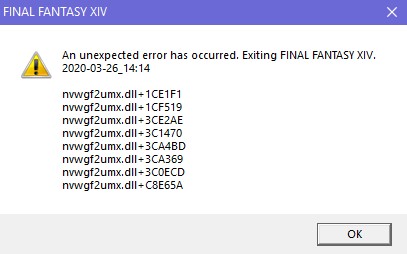
1. Выйти из Experience
Если у вас установлена специальная утилита Experience компании Nvidia, то откройте её и выйдите из учетной записи, после чего запустите игру. Данный метода в частности исправляет ошибку в игре Warzone, но может быть полезен и в других играх, которые выдают ошибку nvwgf2umx.dll.
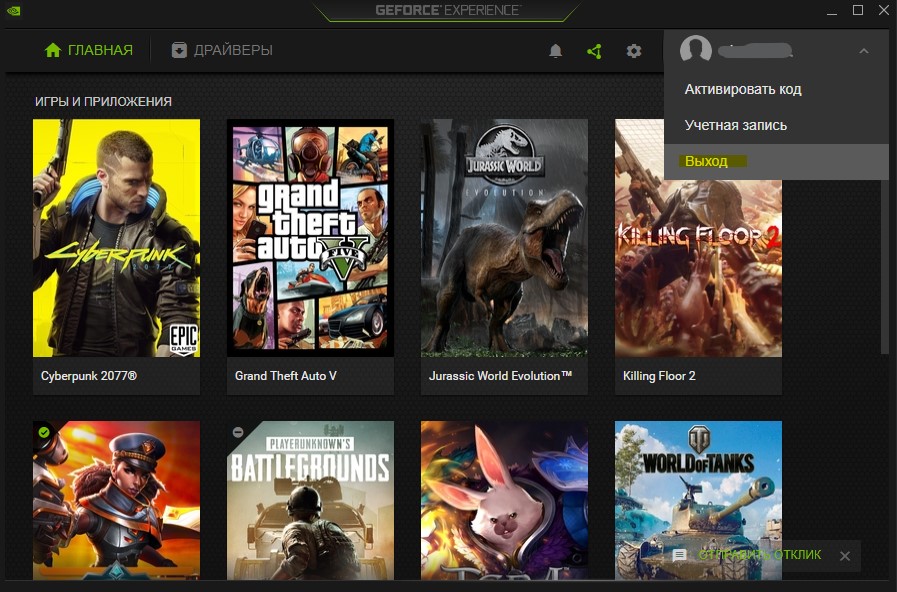
2. Переустановить видео драйвер
Нажмите сочетание кнопок Win+i, чтобы открыть «Параметры» системы и выберите «Приложения» > «Приложения и Возможности«. Далее справа найдите Nvidia графический драйвер и скачайте новую версию с официального сайта производителя.
Примечание: Если не помогло, то лучшим решением будет удалить полностью драйвера видеокарты и скачать их заново.

3. Отключить оверлей Steam, Experience и Discord
Наложение в Steam и Discord на игры вызывают достаточно проблем. В частности, Discord был замечен в ошибке nvwgf2umx.dll, но я не могу упомянуть Steam, так как эта платформа популярна и тоже может быть виновником, если вы используете оверлей.
Steam
Запустите Steam клиент и нажмите сверху на вкладку «Steam» > «Настройки» > «В игре» > уберите галочку «Включить оверлей Steam в игре«.
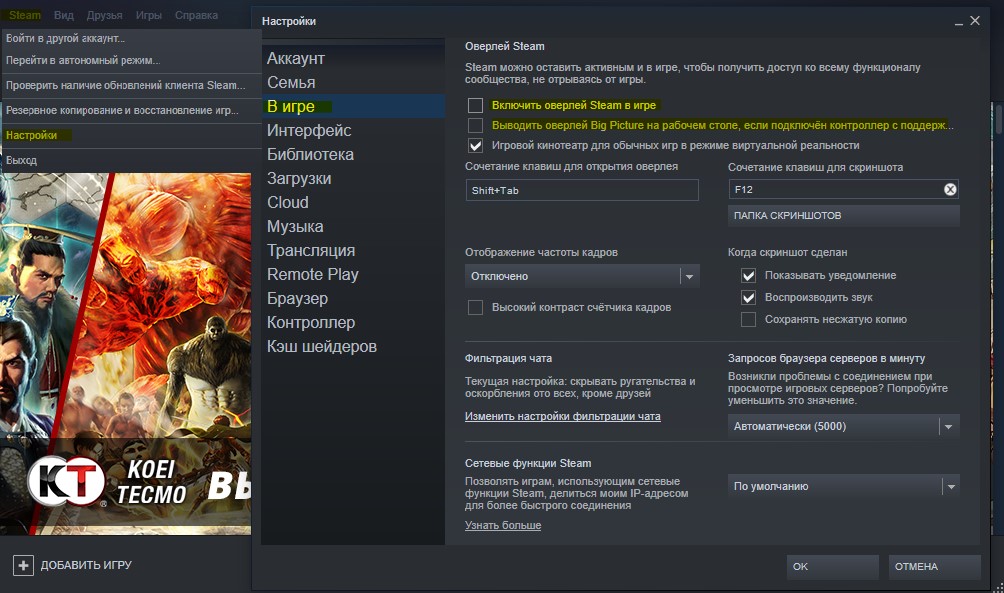
Discord
Откройте настройки Discord и перейдите к пункту «Игровая активность». Отключите оверлей для игры, которая выдает ошибку nvwgf2umx.dll.

Experience
Если установлен Experience, то запустите программу и нажмите на «настройки«, иконка в виде шестеренки. Во вкладке «Общие» найдите пункт «Внутриигровой оверлей» и отключите его.

4. Запуск сканирования SFC
Запустите командную строку от имени администратора и введите ниже команду, которая исправить автоматически системные файлы, если они будут повреждены.
- sfc /scannow

5. Проверить файлы игры
В популярных игровых лаунчерах есть функция проверки на целостность игры. Если какого-либо файла не будет хватать, то он автоматически будет обновлен. Я покажу пример на Steam.

Откройте Steam и перейдите во вкладку «Библиотека«. Далее нажмите правой кнопкой мышкой по игре, которая выдает ошибку nvwgf2umx.dll и выберите «Свойства«. Перейдите в пункт «Локальные файлы» и нажмите на «Проверить целостность файлов игры«.
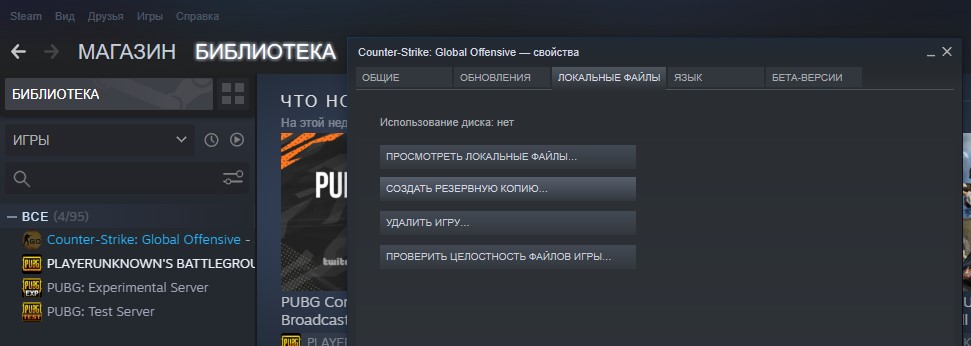
Смотрите еще:
- Как обновить драйвер видеокарты Nvidia, AMD, Intel в Windows 10
- Исправить ошибку nvlddmkm.sys синего экрана Windows 10
- Продолжить установку Nvidia невозможно в Windows 10
- NvStreamUserAgent.exe или NVIDIA Share.exe — Ошибка приложения
- Видеодрайвер Nvidia перестал отвечать и был успешно восстановлен
[ Telegram | Поддержать ]
Франшиза Call of Duty недавно запустила онлайн-режим Battle Royale под названием Call of Duty: Warzone как часть Call of Duty: Modern Warfare. Игра стала хитом благодаря франшизе COD и улучшенной графике. Но отличная игра также включает в себя множество ошибок и проблем, о которых вы даже не можете вообразить, играя наложенным платежом. Из-за присутствия в сети игра буквально становится невыносимой для многих пользователей ПК, поскольку новая ошибка Call of Duty Warzone появляется что-то вроде сбоя nvwgf2umx.dll.
Итак, если вы также являетесь игроком Warzone на ПК и сталкиваетесь с той же ошибкой при запуске игры, например Код ошибки: 0x00007ffb8d9b7efc 7505236 0xc0000005 nvwgf2umx.dll тогда вы попали в нужное место. В этом коде ошибки также, как всегда, на экране упоминается обращение в службу поддержки клиентов. Теперь вопрос в том, как понять, в чем проблема. Позвольте нам вкратце объяснить это вам.

Действия по устранению сбоя Call of Duty Warzone nvwgf2umx.dll
Код ошибки DLL, содержащий «NV», означает, что компьютерная игра Warzone не может запустить игру из-за некоторых проблем с вашим драйвером или приложением Nvidia. Поскольку мы всегда рекомендуем и большинство компьютерных геймеров знают, что для решения проблем, связанных с игрой, необходимо обновить графический драйвер. Но по словам некоторых редакторов Reddit, игра по-прежнему не запускается даже после обновления драйверов графического процессора.
Ошибка Warzone от pcmasterrace
Что тогда делать? Вот уловка. Activision еще не упомянула конкретную причину или решение этой проблемы. Но чтобы исправить код ошибки COD Warzone: 0x00007ffb8d9b7efc 7505236 0xc0000005 nvwgf2umx.dll, вам потребуется выйти из приложения Nvidia GeForce Experience сначала на вашем компьютере.
Вы можете сделать это, щелкнув значок стрелки вверх на панели задач и щелкнув правой кнопкой мыши GeForce Experience, затем щелкнув «Выход», чтобы закрыть запущенное приложение. После этого вы можете без проблем запускать игру Call of Duty Warzone из клиента Steam без каких-либо кодов ошибки.
Вот и все, ребята. Мы предполагаем, что этот простой прием исправит вредоносную ошибку, которая возникает при запуске игры Warzone для ПК. Вы можете оставить комментарий ниже для получения дополнительных запросов. Кроме того, вы всегда можете посетить страницу поддержки Activision для получения дополнительной помощи или официальных объявлений.
Субодх любит писать контент, будь то технический или другой. Проработав год в техническом блоге, он увлекается этим. Он любит играть в игры и слушать музыку. Помимо ведения блога, он увлекается сборками игровых ПК и утечками информации о смартфонах.
Информация о системе:
На вашем ПК работает: …
В начале нужно понять, почему nvwgf2umx.dll файл отсутствует и какова причина возникновения nvwgf2umx.dll ошибки. Часто программное обеспечение попросту не может функционировать из-за недостатков в .dll-файлах.
Что означает DLL-файл? Почему возникают DLL-ошибки?
DLL (Dynamic-Link Libraries) являются общими библиотеками в Microsoft Windows, которые реализовала корпорация Microsoft. Известно, что файлы DLL так же важны, как и файлы с расширением EXE. Реализовать DLL-архивы, не используя утилиты с расширением .exe, нельзя.
Файлы DLL помогают разработчикам применять стандартный код с информаций, чтобы обновить функциональность программного обеспечения, не используя перекомпиляцию. Получается, файлы MSVCP100.dll содержат код с данными на разные программы. Одному DLL-файлу предоставили возможность быть использованным иным ПО, даже если отсутствует необходимость в этом. Как итог – нет нужно создавать копии одинаковой информации.
Когда стоит ожидать появление отсутствующей ошибки Nvwgf2umx.dll?
Когда перед пользователем возникает данное сообщения, появляются неисправности с Nvwgf2umx.dll
- Программа не может запуститься, так как Nvwgf2umx.dll отсутствует на ПК.
- Nvwgf2umx.dll пропал.
- Nvwgf2umx.dll не найден.
- Nvwgf2umx.dll пропал с ПК. Переустановите программу для исправления проблемы.
- «Это приложение невозможно запустить, так как Nvwgf2umx.dll не найден. Переустановите приложения для исправления проблемы.»
Что делать, когда проблемы начинают появляться во время запуска программы? Это вызвано из-за неисправностей с Nvwgf2umx.dll. Есть проверенные способы, как быстро избавиться от этой ошибки навсегда.
Метод 1: Скачать Nvwgf2umx.dll для установки вручную
В первую очередь, необходимо скачать Nvwgf2umx.dll на компьютер только с нашего сайта, на котором нет вирусов и хранятся тысячи бесплатных Dll-файлов.
- Копируем файл в директорию установки программы только тогда, когда программа пропустит DLL-файл.
- Также можно переместить файл DLL в директорию системы ПК (для 32-битной системы — C:WindowsSystem32, для 64-битной системы — C:WindowsSysWOW64).
- Теперь следует перезагрузить свой ПК.
Метод не помог и появляются сообщения — «nvwgf2umx.dll Missing» или «nvwgf2umx.dll Not Found»? Тогда воспользуйтесь следующим методом.
Nvwgf2umx.dll Версии
Дата выхода: February 28, 2021
| Версия | Язык | Размер | MD5 / SHA-1 | |
|---|---|---|---|---|
| 9.18.13.4043 64bit | U.S. English | 17.76 MB | MD5 SHA1 |
|
Метод 2: Исправить Nvwgf2umx.dll автоматически благодаря инструменту для исправления ошибок
Очень часто ошибка появляется из-за случайного удаления файла Nvwgf2umx.dll, а это моментально вызывает аварийное завершение работы приложения. Программы с вирусами делают так, что Nvwgf2umx.dll и остальные системные файлы повреждаются.
Исправить Nvwgf2umx.dll автоматически можно благодаря инструмента, который исправляет все ошибки! Подобное устройство необходимо для процедуры восстановления всех поврежденных или удаленных файлов, которые находятся в папках Windows. Следует только установить инструмент, запустить его, а программа сама начнет исправлять найденные Nvwgf2umx.dll проблемы.
Данный метод не смог помочь? Тогда переходите к следующему.
Метод 3: Устанавливаем/переустанавливаем пакет Microsoft Visual C ++ Redistributable Package
Ошибку Nvwgf2umx.dll часто можно обнаружить, когда неправильно работает Microsoft Visual C++ Redistribtable Package. Следует проверить все обновления или переустановить ПО. Сперва воспользуйтесь поиском Windows Updates для поиска Microsoft Visual C++ Redistributable Package, чтобы обновить/удалить более раннюю версию на новую.
- Нажимаем клавишу с лого Windows для выбора Панель управления. Здесь смотрим на категории и нажимаем Uninstall.
- Проверяем версию Microsoft Visual C++ Redistributable и удаляем самую раннюю из них.
- Повторяем процедуру удаления с остальными частями Microsoft Visual C++ Redistributable.
- Также можно установить 3-ю версию редистрибутива 2015 года Visual C++ Redistribtable, воспользовавшись загрузочной ссылкой на официальном сайте Microsoft.
- Как только загрузка установочного файла завершится, запускаем и устанавливаем его на ПК.
- Перезагружаем ПК.
Данный метод не смог помочь? Тогда переходите к следующему.
Метод 4: Переустановка программы
Необходимая программа показывает сбои по причине отсутствия .DLL файла? Тогда переустанавливаем программу, чтобы безопасно решить неисправность.
Метод не сумел помочь? Перейдите к следующему.
Метод 5: Сканируйте систему на вредоносные ПО и вирусы
System File Checker (SFC) является утилитой в операционной системе Windows, которая позволяет проводить сканирование системных файлов Windows и выявлять повреждения, а также с целью восстановить файлы системы. Данное руководство предоставляет информацию о том, как верно запускать System File Checker (SFC.exe) для сканирования системных файлов и восстановления недостающих/поврежденных системных файлов, к примеру, .DLL. Когда файл Windows Resource Protection (WRP) имеет повреждения или попросту отсутствует, система Windows начинает вести себя неправильно и с проблемами. Часто определенные функции Windows перестают функционировать и компьютер выходит из строя. Опцию «sfc scannow» используют как один из специальных переключателей, которая доступна благодаря команды sfc, команды командной строки, которая используется на запуск System File Checker. Для ее запуска сперва необходимо открыть командную строку, после чего ввести «командную строку» в поле «Поиск». Теперь нажимаем правой кнопкой мыши на «Командная строка» и выбираем «Запуск от имени администратора». Необходимо обязательно запускать командную строку, чтобы сделать сканирование SFC.
- Запуск полного сканирования системы благодаря антивирусной программы. Не следует надеяться лишь на Windows Defender, а выбираем дополнительно проверенную антивирусную программу.
- Как только обнаружится угроза, нужно переустановить программу, которая показывает уведомление о заражении. Лучше сразу переустановить программу.
- Пробуем провести восстановление при запуске системы, но только тогда, когда вышеперечисленные методы не сработали.
- Если ничего не помогает, тогда переустанавливаем ОС Windows.
В окне командной строки нужно ввести команду «sfc /scannow» и нажать Enter. System File Checker начнет свою работу, которая продлится не более 15 минут. Ждем, пока сканирование завершится, после чего перезагружаем ПК. Теперь ошибка «Программа не может запуститься из-за ошибки Nvwgf2umx.dll отсутствует на вашем компьютере не должна появляться.
Метод 6: Очиститель реестра
Registry Cleaner считается мощной утилитой для очищения ненужных файлов, исправления проблем реестра, выяснения причин замедленной работы ПК и устранения неисправностей. Утилита идеальна для всех компьютеров. Пользователь с правами администратора сможет быстрее проводить сканирование и последующее очищение реестра.
- Загрузка приложения в ОС Windows.
- Устанавливаем программу и запускаем ее – все процессы очистки и исправления проблем на ПК пройдут автоматически.
Метод не сумел помочь? Перейдите к следующему.
Часто задаваемые вопросы (FAQ)
9.18.13.4043 — последняя версия nvwgf2umx.dll, которая доступна для скачивания
nvwgf2umx.dll обязательно нужно расположить в системной папке Windows
Самый простой метод – это использовать инструмент для исправления ошибок dll
Эта страница доступна на других языках:
English |
Deutsch |
Español |
Italiano |
Français |
Indonesia |
Nederlands |
Nynorsk |
Português |
Українська |
Türkçe |
Malay |
Dansk |
Polski |
Română |
Suomi |
Svenska |
Tiếng việt |
Čeština |
العربية |
ไทย |
日本語 |
简体中文 |
한국어
Call of Duty: Warzone на PC запускается очень часто вполне нормально. Но иногда игра вылетает с сообщением об ошибке. Досадная ситуация, однако отчаиваться не стоит – в этом гайде мы расскажем, почему возникают наиболее распространенные ошибки при запуске королевской битвы Call of Duty: warzone, а также подскажем пути решения этих ошибок.
Неустранимая ошибка DirectX (ошибка 6068)
Почему в Call of Duty: Warzone эта ошибка возникает, сказать точно нельзя. Прежде всего, для решения ошибки DirectX (6068) можно попробовать запуск игры от имени администратора. Нужно нажать по ярлыку Warzone правок клавишей мыши, и в открывшемся окошке выбрать «Расположение файла». Далее найти файл лаунчера проекта, а также exe-файл Warzone.
С каждым файлом, который указан выше, нужно поставить галочку напротив варианта «Запуск от имени администратора», и выбрать во вкладке «Совместимость» Windows 7. Нужно затем нажать «Применить», потом ОК, потом можно закрывать окно. Далее нужно прописать в лаунчере Battle.net специальный код. Заходим в «Настройки игры», выбираем собственно «Настройки игры», ставим галочку рядом с пунктом «Дополнительные аргументы командной строки», в самой строке прописываем код -d3d11 и нажимаем ОК. Далее можно проверить наличие обновлений и запускать игру.
Второй вариант решения проблемы – отключить утилиту RivaTuner Statistics Server. В некоторых случаев помогает и откат драйвера видеокарты на более старую версию. Либо же – обновление, напротив, до более новых драйверов видеокарты.
Ошибка «BLZBNTBNA00000005»
Если вы видите сообщение об ошибке BLZBNTBNA00000005 и, дополнительно, сообщение о «попытке вывести агент обновления Blizzard из режима сна» — это означат только, что сервера Battle.net не работают. Часто сервера действительно не работают. Бывает так, что сервера работают, а ваш лаунчер просто не обновился нормально – тогда нужно завершить через диспетчер задач все процессы, которые связаны с Battle.net, а затем удалить все папки по адресу C:ProgramDataBattle.net, а также папку Battle.net по адресам C:UsersUserAppDataLocalBattle.net и C:UsersUserAppDataRoamingBattle.net. Наконец, также удалите и папку Blizzard Entertainment. Далее запускаете игру с ярлыка на рабочем столе, авторизуетесь и играете.
Бывает и так, что работать нормально Battle.net мешает антивирус, так что просто отключите его.
Ошибка nvwgf2umx dll в Call of Duty: Warzone
Отсутствует либо поврежден файл nvwgf2umx dll в хранилище Windows. Решение достаточно простое – можно заменить данный файл на новую копию.
Ошибка nvwgf2umx.dll говорить может о двух вещах. Ниже мы расскажем о каких именно. Однако начать стоит не с этого.
Что вообще представляет из себя файл nvwgf2umx.dll — это библиотека, которая относится к программному обеспечению фирмы NVIDIA. Данная библиотека отвечает за драйвера или по крайней мере как-то связана с вашими видеодрайверами. Теперь давайте перейдем непосредственно к ошибке связанной с файлом nvwgf2umx.dll.
Ошибка nvwgf2umx.dll как правило делится на две категории. Первая категория говорит нам о том, что данная ошибка возникла в результате проблем с драйверами. Необходимо произвести полное удаление драйверов вашего видеоадаптера и после перезагрузки компьютера и желательно чистки реестра от хвостов, произвести полную переустановку видеодрайвера. Мы рекомендуем посетить сайт производителя видеокарты и скачать самые свежие драйвера для своего адаптера. Зачем производить очистку реестра? Если коротко, то в результате удаления какого-либо программного обеспечения, все равно остаются хвосты, которые вы вручную не в состоянии вычистить, так как находятся они довольно глубоко в реестре. Чтобы удалить такие хвосты и максимально очистить систему от уже удаленного программного обеспечения, применяют различные сканеры реестра и с их помощью производят чистку.
.jpg)
Вторая категория ошибки — это ошибка вызванная заражением вашего компьютера Трояном. Троят — это вирус, который может маскироваться под разные службы и файлы. Вирус вещь забавная и не каждый антивирус способен полностью искоренить проблему. Вам понадобиться современный антивирус, последней версии и с обновленными базами данные вирусов. Произведите полное сканирование системы и лечение, либо удаление вируса. Если система не позволит вам установить полноценный антивирус, в виду того, что установку блокирует сам вирус, то воспользуйтесь Partable версией антивируса Dr. Web, только скачайте самую последнюю версию и просканируйте им систему. В самом непредсказуемом случае, снимите винчестер и подсоедините его в качестве второстепенного к другому компьютеру с уже установленным антивирусным обеспечением и произведите полное сканирование вашего винчестера. Бояться подсоединять зараженный винчестер к компьютеру с установленным антивирусом не стоит, так как антивирус заблокирует попытки вируса распространиться дальше, за пределы уже зараженных участков.
Вы также для проверки того является ли ошибка следствием вируса, можете запустить вашу систему в безопасном режиме и смоделировать ситуацию, по которой возникала ошибка. Дело в том, что если данная ошибка будет возникать без активных драйверов, то скорее всего это влияния вируса на вашу систему. В безопасном режиме, компьютер загружается без видеодрайвера и его нерабочее положение никак не смогло бы вызвать такого рода ошибку. Для загрузки компьютера в безопасном режиме, воспользуйтесь самым просты способом. В момент загрузки компьютера, нажмите и удерживайте клавишу F8. Произойдет загрузки окна с выбором вариантов запуска системы. Среди таких вариантов будет как Безопасный режим. Воспользуйтесь этим вариантом загрузки операционной системы Windows. Вы также можете попытаться загрузить самую последнюю удачную конфигурацию, вполне возможно, что система сделает небольшой откат и тем самым вылечит вашу болячку.
Таким образом, мы познакомили вас с ошибкой nvwgf2umx.dll и способами ее устранения. Если данная статься была вам полезна, мы очень рады. Не забывайте периодически посещать наш сайт, ведь статьи выходят практически каждый день!
Удачи!
Файл nvwgf2umx.dll считается разновидностью DLL-файла. DLL-файлы, такие как nvwgf2umx.dll, по сути являются справочником, хранящим информацию и инструкции для исполняемых файлов (EXE-файлов), например sapisvr.exe. Данные файлы были созданы для того, чтобы различные программы (например, Windows) имели общий доступ к файлу nvwgf2umx.dll для более эффективного распределения памяти, что в свою очередь способствует повышению быстродействия компьютера.
К сожалению, то, что делает файлы DLL настолько удобными и эффективными, также делает их крайне уязвимыми к различного рода проблемам. Если что-то происходит с общим файлом DLL, то он либо пропадает, либо каким-то образом повреждается, вследствие чего может возникать сообщение об ошибке выполнения. Термин «выполнение» говорит сам за себя; имеется в виду, что данные ошибки возникают в момент, когда происходит попытка загрузки файла nvwgf2umx.dll — либо при запуске приложения Windows, либо, в некоторых случаях, во время его работы. К числу наиболее распространенных ошибок nvwgf2umx.dll относятся:
- Нарушение прав доступа по адресу — nvwgf2umx.dll.
- Не удается найти nvwgf2umx.dll.
- Не удается найти C:WindowsSystem32DriverStoreFileRepositorynv_lh.inf_amd64_neutral_bc69f20e3115af59nvwgf2umx.dll.
- Не удается зарегистрировать nvwgf2umx.dll.
- Не удается запустить Windows. Отсутствует требуемый компонент: nvwgf2umx.dll. Повторите установку Windows.
- Не удалось загрузить nvwgf2umx.dll.
- Не удалось запустить приложение, потому что не найден nvwgf2umx.dll.
- Файл nvwgf2umx.dll отсутствует или поврежден.
- Не удалось запустить это приложение, потому что не найден nvwgf2umx.dll. Попробуйте переустановить программу, чтобы устранить эту проблему.
Файл nvwgf2umx.dll может отсутствовать из-за случайного удаления, быть удаленным другой программой как общий файл (общий с Windows) или быть удаленным в результате заражения вредоносным программным обеспечением. Кроме того, повреждение файла nvwgf2umx.dll может быть вызвано отключением питания при загрузке Windows, сбоем системы при загрузке nvwgf2umx.dll, наличием плохих секторов на запоминающем устройстве (обычно это основной жесткий диск) или, как нередко бывает, заражением вредоносным программным обеспечением. Таким образом, крайне важно, чтобы антивирус постоянно поддерживался в актуальном состоянии и регулярно проводил сканирование системы.
Plenty of people reported that they run into nvwgf2umx.dll crash when they played games like Grand Theft Auto V, Call of Duty Warzone, etc. How to fix nvwgf2umx.dll crash? The post from MiniTool shares some solutions with you. Please give them a try.
Nvwgf2umx.dll Crash
It is frustrating to receive an error message when you play games. Here is an error called nvwgf2umx.dll that prevents lots of players from playing games like Grand Theft Auto V, Call of Duty Warzone, Call of Duty Modern Warfare, Fallout 4, Final Fantasy XIV, Dark Souls 3, and so on.

What does the nvwgf2umx.dll error mean? As its name implies, it is associated with a Dynamic Link Library (DLL) file.
Why does nvwgf2umx.dll crash happen? The common reasons are incorrect configuration settings, outdated or incompatible drivers, corrupted system files, and so on. No matter which reason triggers the nvwgf2umx.dll error in your case, you can try the following solutions to fix the error.
Solutions to Nvwgf2umx.dll Error
- Reinstall GPU drivers
- Disable the Protection features of Antivirus
- Disable VPN
- Run sfc/scannow
- Verify files of the problematic game
- Disable Steam/Discord Overlay
- Reinstall the problematic game
- Stop overclocking CPU
- Update BIOS
Now follow the tutorials below to perform the above solutions.
Fix 1: Reinstall GPU Drivers
First, see if outdated GPU drives are responsible for nvwgf2umx.dll crash. Here is how to do it:
Step 1: Open Device Manager by pressing Windows + X and then choosing Device Manager.
Step 2: Once inside the Device Manager window, expand the Display adapters category and double-click the listed device.
Step 3: You will see a Properties window, on which you should switch to the Driver tab and then click the Uninstall Device button.

Step 4: On the Uninstall Device window, tick the checkbox next to Delete the driver software for this device and click the Uninstall button.

Step 5: Wait for your system to finish uninstalling the GPU driver.
Step 6: Reboot your computer to let your system reinstall the driver automatically from Windows Update.
Once the GPU driver is reinstalled, you can launch the problematic game again and see if the nvwgf2umx.dll error shows up again. If it persists, proceed to the next solution.
Fix 2: Disable Antivirus
Most people install an anti-virus program on computers to secure data. Have you installed one on your computer? If yes, the nvwgf2umx.dll error might be caused by the program. To verify whether the program is the culprit, you should disable it. Here we takes Avast for example, showing how to turn off the program temporally.
Step 1: Open Avast to access its main interface.
Step 2: Click the Menu option at the top-right corner and then choose the Settings option from the menu.

Step 3: Switch to the Protection tab and then the Core Shields tab. Then, toggle off the Core Shields bar.

Step 4: Select how long you want to keep Avast disabled. In this case, you can choose the Stop until your next restart option.
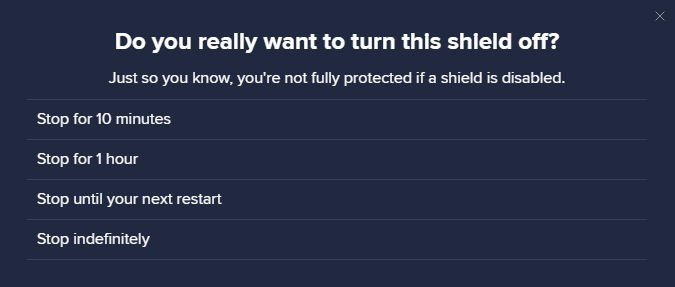
Step 5: Click the OK, STOP button once it appears to confirm that you want to disable the program.
After disabling the antivirus program, you can relaunch the game that triggers the nvwgf2umx.dll error and see if it can run well.
Fix 3: Disable VPN
If you are using VPN, please try disabling it. It is easy to disable VPN on Windows 10, and here is how to do that:
Step 1: Click the Network icon on the Windows taskbar and then click the Network & Internet settings link.
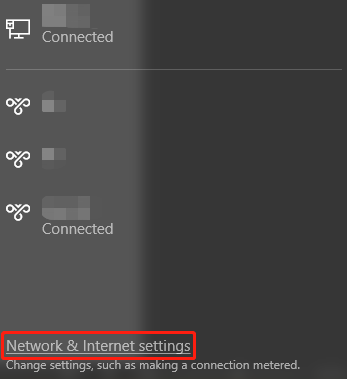
Step 2: Click the Change adapter options option on the Settings window.
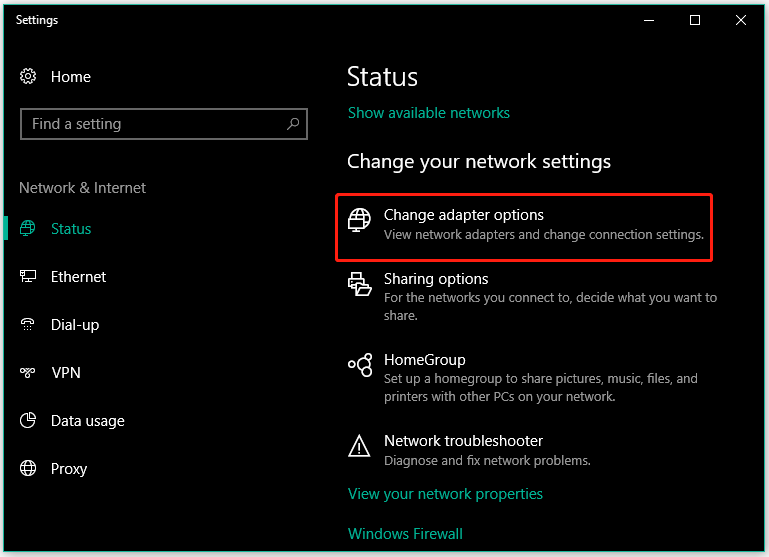
Step 3: On the Network Connections window, right-click the VPN you want to disable, and then choose the Disable option.
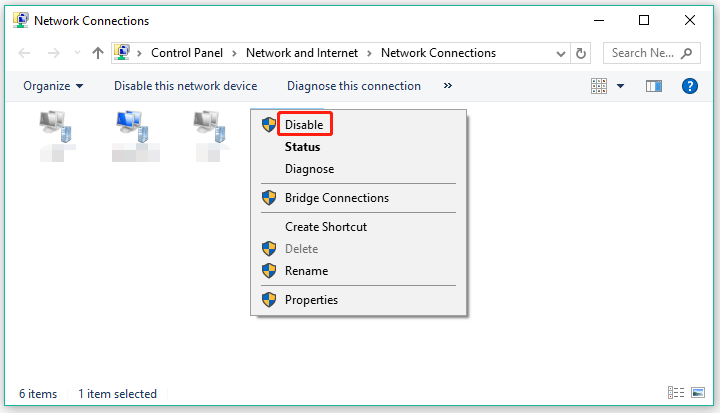
Now run the problematic game again and see if nvwgf2umx.dll crash happens again.
Fix 4: Run sfc/scannow
Corrupted system files can easily cause DLL file problems, which might lead to nvwgf2umx.dll crash. So, run the sfc/scannow command right now.
Step 1: Run Command Prompt window as an administrator.
- Type cmd in the Windows search bar.
- Right-click cmd as it appears and then choose the Run as administrator option.
Step 2: Once the Command Prompt window appears, type the command: sfc /scannow and hit the Enter key to run it.

Step 3: Wait for the scan to finish and then restart your computer.
Fix 5: Verify the Game Files
Now verify if the files of the game are corrupt. Here we show how to do that on different platforms including Steam, Epic Games, and Origin.
On Steam
Step 1: Launch the Steam app and then go to its LIBRARY tab.
Step 2: Find the problematic game in the list, then right-click it, and choose the Properties option.
Step 3: Go to the LOCAL FILES tab on the left side of the current windows and then click the Verify integrity of game files button.

On Epic Games
If you purchase the problematic game via Epic Games, verify the game files via the platform.
Step 1: Open the Epic Games app and go to Library.
Step 2: Find the problematic game in Library and click the three dots next to the game name.
Step 3: Choose the Verify option from the pop-up window.
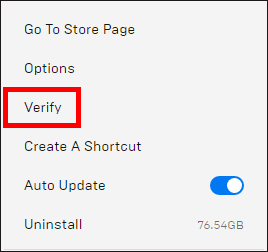
On Origin
Here is how to check the integrity of game files via Origin.
Step 1: Open the Origin app and go to the My Game Library tab.
Step 2: Find the game to be verified, right-click it, and choose the Repair option.
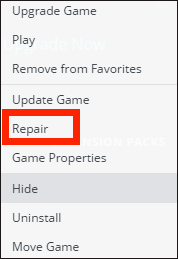
Does the nvwgf2umx.dll error disappear after verifying the game files? If yes, that’s great! If not, please move to the next solution.
Fix 6: Disable Steam/Discord Overlay
If you have enabled Steam Overlay or Discord Overlay, follow the tutorials below to disable it.
Disable Steam Overlay
- Open the Steam app.
- Go to the Steam tab and then choose the Settings option.
- On the Settings window, go to the In-Game tab and untick the checkbox next to Enable the Steam Overlay while in-game.

Disable Discord Overlay
- Open the Discord app.
- Click the gear icon to access the Discard Settings.
- Scroll down until you get to the App Settings area. Then, select the Overlay tab.
- Find the toggle for Enable in-game overlay and turn it off.

Fix 7: Reinstall the Game
Some people stopped nvwgf2umx.dll crash by reinstalling the problematic game. So, if the issue still shows up, give this solution a try.
You can uninstall the problematic game via the platform where you purchase it, Control Panel, or Windows Settings. We have detailed the game uninstallation process in the post: How to Remove Game from Steam Library? – Here Is Your Guide. You can refer to it.
Fix 8: Stop Overclocking CPU
To pursue better gameplay performance, most people have tried overclocking the CPU. However, overclocking CPU might cause game crash such as Assassin’s Creed Odyssey crash, nvwgf2umx.dll crash, and so on.
Therefore, if you also overclocked your CPU, please reset it back to its factory settings. Here is how to do that:
Step 1: Power off your computer and then power it on.
Step 2: During the booting process, enter the BIOS of your motherboard.
Step 3: Once you access the BIOS, go to the path: Advanced Chipset Feature > CPU Multiplier > Restore Default Settings.
Step 4: Hit the F10 key on the keyboard to save the change.
After stopping overclocking your CPU, it is time to see if the nvwgf2umx.dll error persists.
Fix 9: Update BIOS
The last solution to nvwgf2umx.dll crash is to update your BIOS to the latest version. Before updating your BIOS, let’s check your BIOS version first.
- Press the Windows + R to launch the Run command window.
- Type msinfo32 into the Open field and then click the OK button. This is to access the System Information window.
- Locate the information about BIOS Version/Date on the System Information window.
- Go to your BIOS manufacturer’s support site to find the BIOS latest version. Compare it to the BIOS version you have.

If your BIOS version is not the latest one, you can update it. But note that incorrect operations will bring about more issues and even failure to start Windows. Hence, it is highly recommended that you back up your computer before update your BIOS.
How to back up your computer with ease? How to update your BIOS? Keep reading.
Back up Your Computer
To back up your computer with ease, you can try MiniTool Partition Wizard. It is a trustworthy disk & partition management tool. With it, you can not only copy all files from one disk to another but also upgrade to an SSD to boot computer performance, recover lost data and partition, and more.
Now start backing up your computer via MiniTool Partition Wizard.
Free Download
Step 1: Prepare an empty external disk that is large enough to hold all files from your computer and connect it to your computer.
Step 2: Launch MiniTool Partition Wizard.
Step 3: Choose the Copy Disk Wizard feature from the left panel and click the Next button on the new window to continue.
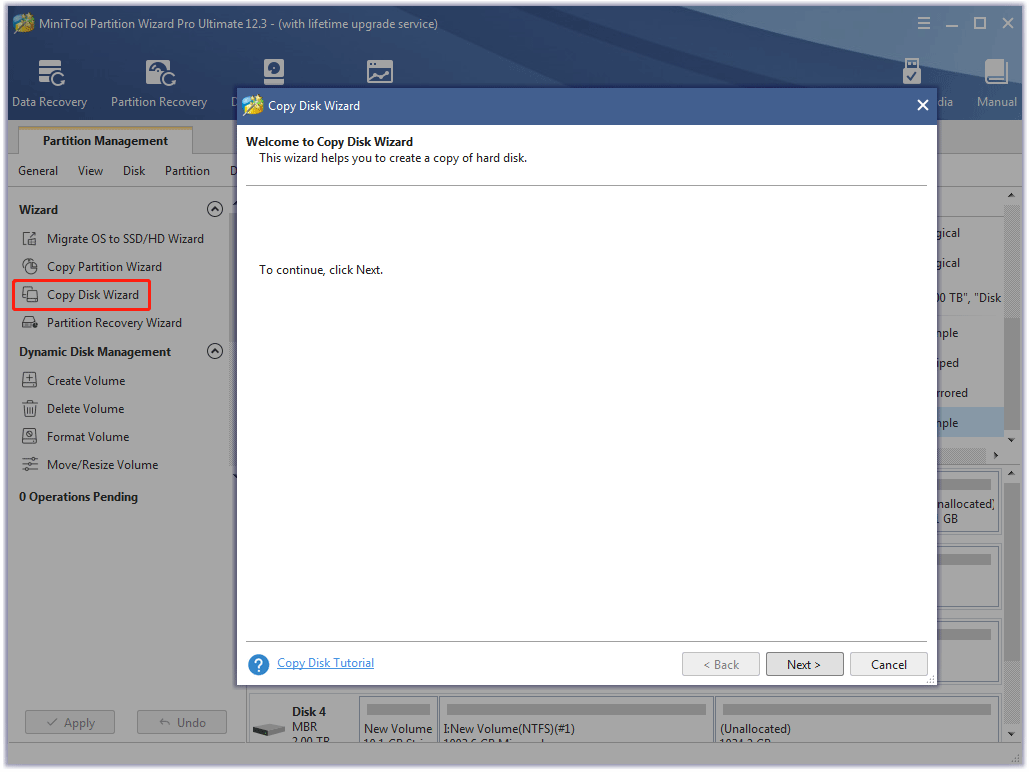
Step 4: Select the system disk as the source disk and then click the Next button.

Step 5: Choose the prepared disk as the target disk and then click the Next button.
Note: Here MiniTool Partition Wizard will promote a message saying “All the data on the disk will be destroyed”. If you confirm there is no important data on the external disk, click the Yes button.

Step 6: Choose a copy method and click then the Next button.
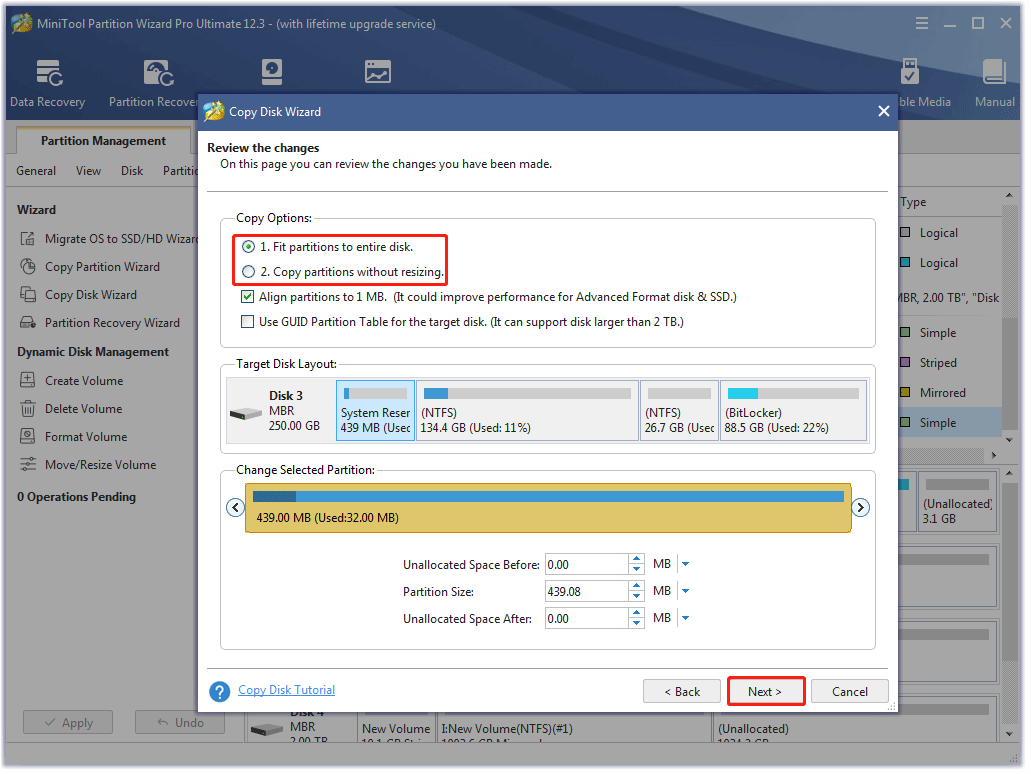
Step 7: Read the note on the new window and then click the Finish button.
Step 8: Preview the backup result and then click the Apply button to let the program start backing up all files from the source disk to the target disk.

Step 9: Wait for the program to finish this backup. Once it ends, reject the external drive, and put it in a safe place like a drawer.
Click to Tweet
Update Your BIOS
Once you secure all your files on your computer, you can start updating your BIOS. Here is the tutorial.
Note:
The operations of updating BIOS are different for different manufacturers.
Here are the basic operations. Plug your laptop into power in case of power shortage during the update process.
Step 1: Download the latest BIOS version from the BIOS manufacturer’s support site.
Step 2: Unzip the BIOS update file and copy it to a blank USB flash drive.
Step 3: Restart your computer to enter the BIOS screen.
Step 4: Back up the BIOS settings if you see any option like Backup or Save. If you do not see any of these options, skip the step — this is OK as you have backed up your computer.
Step 5: Run the BIOS update tool. The general operations are:
- Switch to the Boot tab.
- Enable any Flash option in the menu.
- Select Start Flash in Advanced.
Step 6: Select the BIOS update file you saved on the USB flash drive.
Step 7: Wait for the flashing process to finish and then restart your computer.
Click to Tweet
Bottom Line
That’s all about how to fix nvwgf2umx.dll crash. Have you solved the issue by applying the above solutions? If you have any doubts about these solutions, please leave your message in the comment zone.
If you have any doubts about MiniTool Partition Wizard, please contact us via [email protected].
Вопрос
Проблема: как исправить ошибку nvwgf2umx.dll в Windows?
Привет. Иногда я нормально отношусь к сбоям игр, но я слишком часто сталкивался с сбоями Grand Theft Auto V. Сыпь относительно случайна и может возникнуть в любой момент — она всегда возвращает ошибку nvwgf2umx.dll. Пожалуйста помоги?
Решенный ответ
Видеоигры стали более сложными и инновационными не только по дизайну, но и с технологической точки зрения, а это означает, что для их бесперебойной работы требуется больше аппаратных ресурсов. Ошибка сбоя nvwgf2umx.dll — это то, что мешает игрокам наслаждаться временем во многих играх в течение многих лет; это происходит при игре в такие игры, как Grand Theft Auto V, Call of Duty Warzone, Call of Duty Modern Warfare, Fallout 4, Final Fantasy XIV, Dark Souls 3 и многие другие.
В играх нередко случаются сбои в случайное время, поскольку ПК — это сложный механизм, выполняющий тысячи операций каждую секунду. Если что-то пойдет не так, это может завершить работу запущенного в данный момент приложения. В то время как некоторые сбои не предоставляют никакой информации (по крайней мере, они не предоставляют сообщение об ошибке для пользователя), другие показывают код ошибки или другую полезную информацию.
В этом случае сообщение показывает следующее (другая ошибка может указывать на 0xc0000005 код):
Произошла непредвиденная ошибка. Выход из [Gamename].
nvwgf2umx.dll + [строка]
nvwgf2umx.dll + [строка]
В сообщении об ошибке говорится, что проблема связана с библиотекой динамической компоновки.[1] файл. Эти файлы распространены в операционной системе Windows — некоторые из них принадлежат ОС, а другие реализованы сторонними программами. Библиотеки DLL используются для выполнения кода и предоставления элементов, которые необходимы программе в определенный период времени. Другими словами, эти файлы практически идентичны EXE-файлам по своим функциям, разница в том, что они не могут быть запущены напрямую.
Подавляющее большинство вылетов игры, низкий FPS,[2] задержка и аналогичные проблемы обычно связаны с неправильными настройками конфигурации, устаревшими / несовместимыми драйверами, поврежденными системными файлами и т. д. Такие игры как Киберпанк 2077, Outriders, и Valheim имели свой набор проблем при запуске (некоторые из которых были отнесены к ошибкам и сбоям),[3], но со временем ситуация улучшается благодаря патчам.

Не всегда легко определить, вызваны ли эти проблемы неправильной конфигурацией, оптимизацией игры или другими факторами. Однако сбои, такие как nvwgf2umx.dll, указывают на то, что проблема связана с файлом DLL, поэтому есть шаги, которые вы можете предпринять, чтобы решить проблему.
Прежде чем обратиться к решениям, приведенным ниже, мы настоятельно рекомендуем попробовать запустить сканирование с помощью инструмента для восстановления. ReimageСтиральная машина Mac X9 поскольку он может быстро диагностировать и устранять подавляющее большинство проблем Windows, в том числе связанных с отсутствием или повреждением файлов DLL.
Способ 1. Переустановите драйверы графического процессора
Исправить это сейчас!Исправить это сейчас!
Для восстановления поврежденной системы необходимо приобрести лицензионную версию Reimage Reimage.
Одна из основных причин ошибок файлов DLL — несовместимые, поврежденные или устаревшие видеодрайверы. Таким образом, удалите их полностью:
- Щелкните правой кнопкой мыши на Начинать и выбрать Приложения и функции
- Здесь прокрутите вниз, чтобы найти все, что связано с вашим графическим процессором (Nvidia или AMD соответственно)
- Щелкните каждую запись, выберите Удалить> Удалить

- Перезагрузить ваш компьютер.
Теперь вам нужно установить новейшие драйверы для вашей видеокарты. Для этого вам следует посетить веб-сайт производителя оборудования и загрузить оттуда необходимое программное обеспечение. Если вы не уверены, какую модель графического процессора вы используете, мы рекомендуем использовать автоматическое обновление драйверов, например DriverFix.
Способ 2. Проверьте свой антивирус и отключите VPN
Исправить это сейчас!Исправить это сейчас!
Для восстановления поврежденной системы необходимо приобрести лицензионную версию Reimage Reimage.
В некоторых случаях проблема может быть вызвана чрезмерно агрессивным сторонним антивирусом. Если возможно, вам следует временно отключить его функции защиты и посмотреть, остановит ли это сбои во время игры. Если это так, вам следует добавить файл .EXE основной игры в список исключений. Инструкции для этого можно найти на вашем веб-сайте AV. В качестве альтернативы вы можете вообще выбрать другое программное обеспечение безопасности.
Если вы используете VPN, отключите его подключение к удаленному серверу и посмотрите, помогло ли это вам.
Способ 3. Запустить сканирование SFC
Исправить это сейчас!Исправить это сейчас!
Для восстановления поврежденной системы необходимо приобрести лицензионную версию Reimage Reimage.
Поврежденные системные файлы могут легко привести к проблемам с файлами DLL. Попробуйте восстановить их с помощью командной строки с повышенными привилегиями:
- Тип cmd в поиске Windows
- Щелкните правой кнопкой мыши на Командная строка и выберите Запустить от имени администратора
- Вставьте следующую команду и нажмите Входить:
sfc / scannow

- Дождитесь завершения сканирования и перезагружать ваш компьютер.
Способ 4. Проверьте файлы игры
Исправить это сейчас!Исправить это сейчас!
Для восстановления поврежденной системы необходимо приобрести лицензионную версию Reimage Reimage.
Если вы приобрели игру через Steam или другую платформу, вы можете проверить целостность файла игры на платформе:
Стим
- Перейти к вашей Библиотека
- Щелкните правой кнопкой мыши проблемную игру и выберите Характеристики
- Перейти к Локальные файлы и выберите Проверить целостность файлов игры.

Источник
- Откройте Origin и переходите к своим играм Библиотека
- Щелкните игру правой кнопкой мыши и выберите Ремонт
- Дождитесь завершения процесса.
GOG
- Перейти к Собственные игры раздел
- Щелкните игру правой кнопкой мыши и выберите Управление установкой> Проверить / Восстановить

- Дождитесь завершения проверки.
Эпические игры
- Зайти в свою игру Библиотека
- Нажать на три точки рядом с игрой
- Выбирать Проверять.
Метод 5. Переустановите игру
Исправить это сейчас!Исправить это сейчас!
Для восстановления поврежденной системы необходимо приобрести лицензионную версию Reimage Reimage.
Некоторые пользователи сказали, что переустановка игры помогла им решить сбои nvwgf2umx.dll. Таким образом, сначала удалите игру, а затем снова установите ее. Как обычно, вы можете сделать это либо через Steam / Origin / GOG / Epic Games или другие программы запуска, либо через общий метод «Панель управления / Приложения и функции». Имейте в виду, что вам, вероятно, придется повторно загрузить игру, и, в зависимости от ее размера, это может занять некоторое время, поэтому будьте осторожны.

Метод 6. Отключить разгон
Исправить это сейчас!Исправить это сейчас!
Для восстановления поврежденной системы необходимо приобрести лицензионную версию Reimage Reimage.
Разгон — это обычная практика среди геймеров, поскольку он позволяет им выходить за пределы возможностей своего оборудования в нормальном режиме. Хотя он может улучшить игровой процесс во многих отношениях, бесспорно, что разгон также может вызвать нестабильность системы и привести к сбою приложения или даже Windows.
Поэтому, если вы используете разгон своего графического процессора или / или процессора, вам следует получить доступ к BIOS и отключить его.
Метод 7. Обновите свой BIOS
Исправить это сейчас!Исправить это сейчас!
Для восстановления поврежденной системы необходимо приобрести лицензионную версию Reimage Reimage.
Имейте в виду, что это решение не для всех. Неправильное обновление BIOS может привести к дополнительным проблемам и даже к сбою при запуске Windows. Однако обновления BIOS теперь намного проще реализовать. В любом случае, если вы не уверены, что делаете, пропустите это исправление.
- Введите Системная информация в поиске Windows и нажмите Входить
- Запишите информацию рядом с Версия / дата BIOS и BaseBoard Продукт

- Откройте свой веб-браузер и посетите официальный сайт вашего производитель материнской платы
- Направляйтесь к Загрузки раздел
- Загрузите соответствующую версию BIOS для вашей материнской платы и запустите установщик.
- Перезагрузить ваша система после завершения.
Способ 8. Отключить наложение Discord
Исправить это сейчас!Исправить это сейчас!
Для восстановления поврежденной системы необходимо приобрести лицензионную версию Reimage Reimage.
Если вы используете Discord, попробуйте следующее:
- Открытым Раздор
- Перейти к Настройки
- Прокрутите вниз и выберите Игровая активность
- Здесь, переключить наложениевыключенный для игры, которая вылетает с ошибкой.

Метод 9. Отключить оверлей Steam
Исправить это сейчас!Исправить это сейчас!
Для восстановления поврежденной системы необходимо приобрести лицензионную версию Reimage Reimage.
- Открыть Steam
- Перейти к Steam> Настройки
- Перейти к В игре раздел
- В самом верху снимаем галочку рядом с Включить оверлей Steam во время игры

- Нажмите В ПОРЯДКЕ.
Исправляйте ошибки автоматически
Команда ugetfix.com делает все возможное, чтобы помочь пользователям найти лучшие решения для устранения их ошибок. Если вы не хотите бороться с методами ручного ремонта, используйте автоматическое программное обеспечение. Все рекомендованные продукты были протестированы и одобрены нашими профессионалами. Инструменты, которые можно использовать для исправления ошибки, перечислены ниже:
Предложение
сделай это сейчас!
Скачать Fix
Счастье
Гарантия
сделай это сейчас!
Скачать Fix
Счастье
Гарантия
Совместим с Майкрософт ВиндоусСовместим с OS X По-прежнему возникают проблемы?
Если вам не удалось исправить ошибку с помощью Reimage, обратитесь за помощью в нашу службу поддержки. Сообщите нам все подробности, которые, по вашему мнению, нам следует знать о вашей проблеме.
Reimage — запатентованная специализированная программа восстановления Windows. Он диагностирует ваш поврежденный компьютер. Он просканирует все системные файлы, библиотеки DLL и ключи реестра, которые были повреждены угрозами безопасности.Reimage — запатентованная специализированная программа восстановления Mac OS X. Он диагностирует ваш поврежденный компьютер. Он просканирует все системные файлы и ключи реестра, которые были повреждены угрозами безопасности.
Этот запатентованный процесс восстановления использует базу данных из 25 миллионов компонентов, которые могут заменить любой поврежденный или отсутствующий файл на компьютере пользователя.
Для восстановления поврежденной системы необходимо приобрести лицензионную версию Reimage инструмент для удаления вредоносных программ.

Нажмите
Условия использования Reimage | Политика конфиденциальности Reimage | Политика возврата денег за товар | Нажмите
Чтобы оставаться полностью анонимным и не допустить, чтобы интернет-провайдер и правительство от шпионажа на вас, вы должны использовать Частный доступ в Интернет VPN. Это позволит вам подключаться к Интернету, оставаясь полностью анонимным, за счет шифрования всей информации, предотвращения трекеров, рекламы, а также вредоносного контента. Самое главное, вы остановите незаконную слежку, которую за вашей спиной проводят АНБ и другие правительственные учреждения.
Непредвиденные обстоятельства могут произойти в любой момент при использовании компьютера: он может выключиться из-за отключения электроэнергии, Может возникнуть синий экран смерти (BSoD) или случайные обновления Windows могут произойти на машине, когда вы ушли на несколько минут. минут. В результате ваши школьные задания, важные документы и другие данные могут быть потеряны. К восстанавливаться потерянные файлы, вы можете использовать Восстановление данных Pro — он ищет копии файлов, которые все еще доступны на вашем жестком диске, и быстро их извлекает.
Как исправить ошибку nvwgf2umx.dll в GTA V, CoD, Cyberpunk 2077, Valheim и т. п.
Видеоигры стали очень сложными и “навороченными” не только по дизайну, но и технологически, поэтому для их бесперебойной работы требуется всё больше аппаратных ресурсов. Краш приложения с ошибкой nvwgf2umx.dll встречается во многих играх, таких как: Grand Theft Auto V, Call of Duty Warzone, Modern Warfare, Cyberpunk 2077, Outriders, Valheim, Final Fantasy XIV, Dark Souls 3 и многих других.
Проблема связана с файлом библиотеки динамической компоновки. Эти файлы распространены в операционной системе Windows, а также реализуются сторонними приложениями. Подавляющее большинство сбоев в играх случаются из-за проблем с неправильными настройками конфигурации, устаревшими/несовместимыми драйверами, повреждёнными системными файлами и т. д. Ниже рассмотрим несколько способов исправления, которые будут полезны в разных ситуациях.
Содержание
- Решение 1. Переустановите драйверы графического процессора
- Решение 2. Проверьте настройки антивируса и отключите VPN
- Решение 3. Запустите сканирование SFC
- Решение 4. Проверьте целостность файлов
- Решение 5. Переустановите игру
- Решение 6. Отключите разгон ПК
- Решение 7. Отключите оверлей в Discord
- Решение 8. Отключите оверлей в Steam
- Решение 9. Обновите BIOS
Решение 1. Переустановите драйверы графического процессора
Одна из основных причин ошибок файлов DLL – несовместимые, повреждённые или устаревшие видеодрайверы. Обновление или полная их переустановка может решить проблему с nvwgf2umx.dll.
- Щёлкните ПКМ по значку Windows и выберите Диспетчер устройств.
- Разверните раздел Видеоадаптеры, и снова нажмите ПКМ по установленному графическому драйверу.
- Выберите пункт Обновить, а затем автоматический поиск обновлений.
- Дождитесь окончания процесса, и перезагрузите ПК.

- Если это не помогло, следует удалить драйвер, и скачать актуальный на сайте производителя вашей видеокарты.
- Вернитесь в Диспетчер устройств, в раздел Видеоадаптеры.
- Запишите модель вашего графического процессора для поиска драйвера на сайте разработчика.
- Нажмите по нему ПКМ, и выберите Удалить.
- Теперь посетите официальный сайт производителя видеокарты.
- В поиске на сайте пропишите вашу модель карты, скачайте и установите актуальные драйверы.
- Перезагрузитесь.

Решение 2. Проверьте настройки антивируса и отключите VPN
В некоторых случаях проблема может быть вызвана строгими настройками стороннего антивируса. Из-за чего, он блокирует все исполняемые файлы, в том числе .exe и .dll. Проверьте, так ли это, и добавьте в список исключений основной архив игры, где расположен файл с разрешением exe.
Кроме того, если вы используете VPN, отключите подключение и посмотрите, решает ли это проблему.
Решение 3. Запустите сканирование SFC
Повреждённые системные файлы часто приводят к проблемам с DLL. Попробуйте восстановить их с помощью стандартной команды.
- Нажмите ПКМ по значку Windows, и выберите Командная строка (Администратор).
- В открывшееся окно скопируйте и вставьте команду sfc/scannow, кликнув после этого Enter.
- Дождитесь окончания диагностики, и перезагрузите систему.

Решение 4. Проверьте целостность файлов
Если игра была приобретена в цифровом виде, нужно проверить её на предмет целостности файлов. Так как проблема могла быть во временном сбое подключения к сети, из-за чего некоторые компоненты были не докачены, либо повреждены по другим причинам.
В Steam
- Откройте свою библиотеку, и щёлкните ПКМ по проблемной игре.
- Выберите Свойства, и перейдите в Локальные файлы > Проверить целостность файлов игры.

В Origin
- Зайдите в библиотеку, щёлкните ПКМ по игре, и выберите «Восстановить».
- Дождитесь завершения процесса.
В GOG
- Перейдите в раздел «Мои игры».
- Щёлкните ПКМ по проблемной игре.
- Выберите «Управление установкой» > «Проверить/восстановить».

В Epic Games
- Откройте свою игровую библиотеку.
- Нажмите на три точки рядом с приложением.
- Выберите «Проверить».
Решение 5. Переустановите игру
Если предыдущий вариант не дал результатов, полная переустановка может исправить ошибку с nvwgf2umx.dll. Поэтому следует удалить игру, и снова загрузить её. Сделать это можно с помощью Steam/ Origin/GOG/Epic Games или других программ запуска, а также стандартным методом в Windows.
- Нажмите сочетание клавиш Win + X, и выберите Программы и компоненты.
- Найдите в списке игру, требующую переустановки.
- Кликните по ней один раз, и нажмите вверху Удалить.

Имейте в виду, что после этого придётся повторно загрузить игру, и, в зависимости от её размера, это может занять некоторое время.
Решение 6. Отключите разгон ПК
“Разгон компьютера” является обычной практикой среди геймеров, так как это позволяет немного увеличить возможности процессора и сопутствующих компонентов. Вместе с тем данная процедура может негативно сказаться на стабильности ОС и привести к сбою приложений или даже Windows. Поэтому, если вы используете программы для разгона ПК или видеокарты, следует отказаться от них.
Решение 7. Отключите оверлей в Discord
Многие пользователи отмечают, что в некоторых случаях помогает отключение оверлея в Discord. Выполните следующие шаги:
- Зайдите в параметры Discord.
- Прокрутите меню слева до Игровых настроек, и выберите раздел Игровая активность.
- Справа найдите проблемную игру, и отключите оверлей.

Решение 8. Отключите оверлей в Steam
Подобную операцию можно выполнить в Steam, если игра приобретена на этой платформе.
- Откройте Steam, и перейдите в Настройки.
- Выберите игровой раздел.
- В самом верху снимите галочку с «Включить оверлей Steam во время игры».
- Нажмите Ок, чтобы подтвердить изменения.

Решение 9. Обновите BIOS
Имейте в виду, что это решение не для всех. Неправильное обновление BIOS может вызвать дополнительные проблемы и даже сбой при запуске Windows. Если вы не уверены, что всё сделаете правильно, лучше отказаться от этого метода.
- Нажмите Win +X, и выберите Панель управления.
- Перейдите в раздел Администрирование, и далее в Сведения о системе.
- Запишите свою версию BIOS.
- Посетите официальный сайт производителя материнской платы.
- Перейдите в раздел “Загрузки”.
- Загрузите соответствующую версию BIOS для вашей материнской платы и запустите установщик.
- После завершения перезагрузите систему.

Надеемся, что один из предложенных вариантов помог вам исправить ошибку с nvwgf2umx.dll. Напишите в комментариях, какой способ оказался действенным в вашей ситуации, а также опишите свои методы решения данной проблемы.
Ошибка файла nvwgf2umx.dll появляется в таких играх как Grand Theft Auto V, Call of Duty Warzone и Modern Warfare, Fallout 4, Final Fantasy XIV, Dark Souls 3 под управлением Windows 10/7/8.1.
Файл nvwgf2umx.dll является динамической библиотекой Nvidia и служит для правильной работы графики видео карт Geforce в Windows. Если вы получаете ошибку связанную с файлом nvwgf2umx.dll или игра дает сбой и вылетает в процессе, то разберем как её исправить.
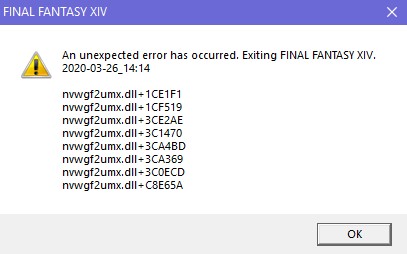
1. Выйти из Experience
Если у вас установлена специальная утилита Experience компании Nvidia, то откройте её и выйдите из учетной записи, после чего запустите игру. Данный метода в частности исправляет ошибку в игре Warzone, но может быть полезен и в других играх, которые выдают ошибку nvwgf2umx.dll.
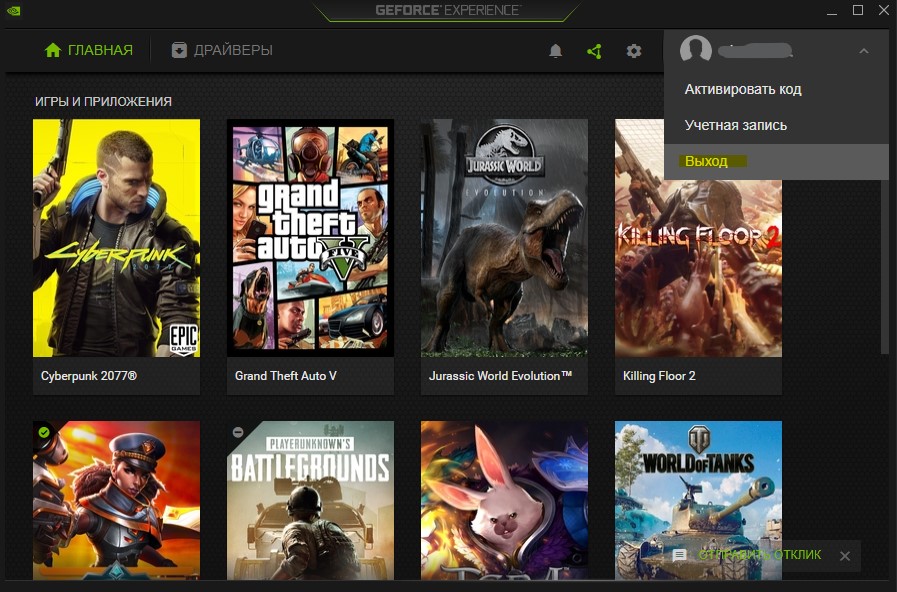
2. Переустановить видео драйвер
Нажмите сочетание кнопок Win+i, чтобы открыть «Параметры» системы и выберите «Приложения» > «Приложения и Возможности«. Далее справа найдите Nvidia графический драйвер и скачайте новую версию с официального сайта производителя.
Примечание: Если не помогло, то лучшим решением будет удалить полностью драйвера видеокарты и скачать их заново.

3. Отключить оверлей Steam, Experience и Discord
Наложение в Steam и Discord на игры вызывают достаточно проблем. В частности, Discord был замечен в ошибке nvwgf2umx.dll, но я не могу упомянуть Steam, так как эта платформа популярна и тоже может быть виновником, если вы используете оверлей.
Steam
Запустите Steam клиент и нажмите сверху на вкладку «Steam» > «Настройки» > «В игре» > уберите галочку «Включить оверлей Steam в игре«.
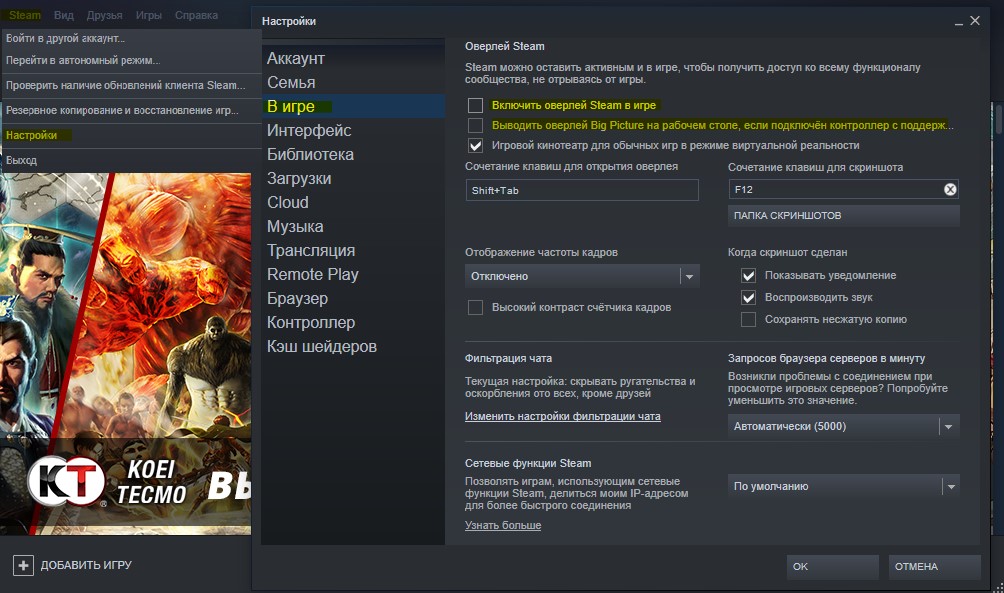
Discord
Откройте настройки Discord и перейдите к пункту «Игровая активность». Отключите оверлей для игры, которая выдает ошибку nvwgf2umx.dll.

Experience
Если установлен Experience, то запустите программу и нажмите на «настройки«, иконка в виде шестеренки. Во вкладке «Общие» найдите пункт «Внутриигровой оверлей» и отключите его.

4. Запуск сканирования SFC
Запустите командную строку от имени администратора и введите ниже команду, которая исправить автоматически системные файлы, если они будут повреждены.
- sfc /scannow

5. Проверить файлы игры
В популярных игровых лаунчерах есть функция проверки на целостность игры. Если какого-либо файла не будет хватать, то он автоматически будет обновлен. Я покажу пример на Steam.

Откройте Steam и перейдите во вкладку «Библиотека«. Далее нажмите правой кнопкой мышкой по игре, которая выдает ошибку nvwgf2umx.dll и выберите «Свойства«. Перейдите в пункт «Локальные файлы» и нажмите на «Проверить целостность файлов игры«.
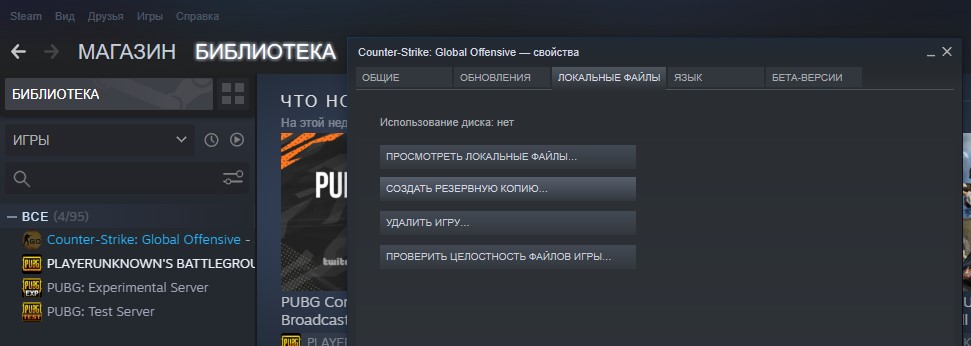
Смотрите еще:
- Как обновить драйвер видеокарты Nvidia, AMD, Intel в Windows 10
- Исправить ошибку nvlddmkm.sys синего экрана Windows 10
- Продолжить установку Nvidia невозможно в Windows 10
- NvStreamUserAgent.exe или NVIDIA Share.exe — Ошибка приложения
- Видеодрайвер Nvidia перестал отвечать и был успешно восстановлен
[ Telegram | Поддержать ]
Франшиза Call of Duty недавно запустила онлайн-режим Battle Royale под названием Call of Duty: Warzone как часть Call of Duty: Modern Warfare. Игра стала хитом благодаря франшизе COD и улучшенной графике. Но отличная игра также включает в себя множество ошибок и проблем, о которых вы даже не можете вообразить, играя наложенным платежом. Из-за присутствия в сети игра буквально становится невыносимой для многих пользователей ПК, поскольку новая ошибка Call of Duty Warzone появляется что-то вроде сбоя nvwgf2umx.dll.
Итак, если вы также являетесь игроком Warzone на ПК и сталкиваетесь с той же ошибкой при запуске игры, например Код ошибки: 0x00007ffb8d9b7efc 7505236 0xc0000005 nvwgf2umx.dll тогда вы попали в нужное место. В этом коде ошибки также, как всегда, на экране упоминается обращение в службу поддержки клиентов. Теперь вопрос в том, как понять, в чем проблема. Позвольте нам вкратце объяснить это вам.

Действия по устранению сбоя Call of Duty Warzone nvwgf2umx.dll
Код ошибки DLL, содержащий «NV», означает, что компьютерная игра Warzone не может запустить игру из-за некоторых проблем с вашим драйвером или приложением Nvidia. Поскольку мы всегда рекомендуем и большинство компьютерных геймеров знают, что для решения проблем, связанных с игрой, необходимо обновить графический драйвер. Но по словам некоторых редакторов Reddit, игра по-прежнему не запускается даже после обновления драйверов графического процессора.
Ошибка Warzone от pcmasterrace
Что тогда делать? Вот уловка. Activision еще не упомянула конкретную причину или решение этой проблемы. Но чтобы исправить код ошибки COD Warzone: 0x00007ffb8d9b7efc 7505236 0xc0000005 nvwgf2umx.dll, вам потребуется выйти из приложения Nvidia GeForce Experience сначала на вашем компьютере.
Вы можете сделать это, щелкнув значок стрелки вверх на панели задач и щелкнув правой кнопкой мыши GeForce Experience, затем щелкнув «Выход», чтобы закрыть запущенное приложение. После этого вы можете без проблем запускать игру Call of Duty Warzone из клиента Steam без каких-либо кодов ошибки.
Вот и все, ребята. Мы предполагаем, что этот простой прием исправит вредоносную ошибку, которая возникает при запуске игры Warzone для ПК. Вы можете оставить комментарий ниже для получения дополнительных запросов. Кроме того, вы всегда можете посетить страницу поддержки Activision для получения дополнительной помощи или официальных объявлений.
Субодх любит писать контент, будь то технический или другой. Проработав год в техническом блоге, он увлекается этим. Он любит играть в игры и слушать музыку. Помимо ведения блога, он увлекается сборками игровых ПК и утечками информации о смартфонах.
Информация о системе:
На вашем ПК работает: …
В начале нужно понять, почему nvwgf2umx.dll файл отсутствует и какова причина возникновения nvwgf2umx.dll ошибки. Часто программное обеспечение попросту не может функционировать из-за недостатков в .dll-файлах.
DLL (Dynamic-Link Libraries) являются общими библиотеками в Microsoft Windows, которые реализовала корпорация Microsoft. Известно, что файлы DLL так же важны, как и файлы с расширением EXE. Реализовать DLL-архивы, не используя утилиты с расширением .exe, нельзя.
Файлы DLL помогают разработчикам применять стандартный код с информаций, чтобы обновить функциональность программного обеспечения, не используя перекомпиляцию. Получается, файлы MSVCP100.dll содержат код с данными на разные программы. Одному DLL-файлу предоставили возможность быть использованным иным ПО, даже если отсутствует необходимость в этом. Как итог – нет нужно создавать копии одинаковой информации.
Когда стоит ожидать появление отсутствующей ошибки Nvwgf2umx.dll?
Когда перед пользователем возникает данное сообщения, появляются неисправности с Nvwgf2umx.dll
- Программа не может запуститься, так как Nvwgf2umx.dll отсутствует на ПК.
- Nvwgf2umx.dll пропал.
- Nvwgf2umx.dll не найден.
- Nvwgf2umx.dll пропал с ПК. Переустановите программу для исправления проблемы.
- «Это приложение невозможно запустить, так как Nvwgf2umx.dll не найден. Переустановите приложения для исправления проблемы.»
Что делать, когда проблемы начинают появляться во время запуска программы? Это вызвано из-за неисправностей с Nvwgf2umx.dll. Есть проверенные способы, как быстро избавиться от этой ошибки навсегда.
Метод 1: Скачать Nvwgf2umx.dll для установки вручную
В первую очередь, необходимо скачать Nvwgf2umx.dll на компьютер только с нашего сайта, на котором нет вирусов и хранятся тысячи бесплатных Dll-файлов.
- Копируем файл в директорию установки программы только тогда, когда программа пропустит DLL-файл.
- Также можно переместить файл DLL в директорию системы ПК (для 32-битной системы — C:WindowsSystem32, для 64-битной системы — C:WindowsSysWOW64).
- Теперь следует перезагрузить свой ПК.
Метод не помог и появляются сообщения — «nvwgf2umx.dll Missing» или «nvwgf2umx.dll Not Found»? Тогда воспользуйтесь следующим методом.
Nvwgf2umx.dll Версии
Дата выхода: February 28, 2021
| Версия | Язык | Размер | MD5 / SHA-1 | |
|---|---|---|---|---|
| 9.18.13.4043 64bit | U.S. English | 17.76 MB | MD5 SHA1 |
|
Метод 2: Исправить Nvwgf2umx.dll автоматически благодаря инструменту для исправления ошибок
Очень часто ошибка появляется из-за случайного удаления файла Nvwgf2umx.dll, а это моментально вызывает аварийное завершение работы приложения. Программы с вирусами делают так, что Nvwgf2umx.dll и остальные системные файлы повреждаются.
Исправить Nvwgf2umx.dll автоматически можно благодаря инструмента, который исправляет все ошибки! Подобное устройство необходимо для процедуры восстановления всех поврежденных или удаленных файлов, которые находятся в папках Windows. Следует только установить инструмент, запустить его, а программа сама начнет исправлять найденные Nvwgf2umx.dll проблемы.
Данный метод не смог помочь? Тогда переходите к следующему.
Метод 3: Устанавливаем/переустанавливаем пакет Microsoft Visual C ++ Redistributable Package
Ошибку Nvwgf2umx.dll часто можно обнаружить, когда неправильно работает Microsoft Visual C++ Redistribtable Package. Следует проверить все обновления или переустановить ПО. Сперва воспользуйтесь поиском Windows Updates для поиска Microsoft Visual C++ Redistributable Package, чтобы обновить/удалить более раннюю версию на новую.
- Нажимаем клавишу с лого Windows для выбора Панель управления. Здесь смотрим на категории и нажимаем Uninstall.
- Проверяем версию Microsoft Visual C++ Redistributable и удаляем самую раннюю из них.
- Повторяем процедуру удаления с остальными частями Microsoft Visual C++ Redistributable.
- Также можно установить 3-ю версию редистрибутива 2015 года Visual C++ Redistribtable, воспользовавшись загрузочной ссылкой на официальном сайте Microsoft.
- Как только загрузка установочного файла завершится, запускаем и устанавливаем его на ПК.
- Перезагружаем ПК.
Данный метод не смог помочь? Тогда переходите к следующему.
Метод 4: Переустановка программы
Необходимая программа показывает сбои по причине отсутствия .DLL файла? Тогда переустанавливаем программу, чтобы безопасно решить неисправность.
Метод не сумел помочь? Перейдите к следующему.
Метод 5: Сканируйте систему на вредоносные ПО и вирусы
System File Checker (SFC) является утилитой в операционной системе Windows, которая позволяет проводить сканирование системных файлов Windows и выявлять повреждения, а также с целью восстановить файлы системы. Данное руководство предоставляет информацию о том, как верно запускать System File Checker (SFC.exe) для сканирования системных файлов и восстановления недостающих/поврежденных системных файлов, к примеру, .DLL. Когда файл Windows Resource Protection (WRP) имеет повреждения или попросту отсутствует, система Windows начинает вести себя неправильно и с проблемами. Часто определенные функции Windows перестают функционировать и компьютер выходит из строя. Опцию «sfc scannow» используют как один из специальных переключателей, которая доступна благодаря команды sfc, команды командной строки, которая используется на запуск System File Checker. Для ее запуска сперва необходимо открыть командную строку, после чего ввести «командную строку» в поле «Поиск». Теперь нажимаем правой кнопкой мыши на «Командная строка» и выбираем «Запуск от имени администратора». Необходимо обязательно запускать командную строку, чтобы сделать сканирование SFC.
- Запуск полного сканирования системы благодаря антивирусной программы. Не следует надеяться лишь на Windows Defender, а выбираем дополнительно проверенную антивирусную программу.
- Как только обнаружится угроза, нужно переустановить программу, которая показывает уведомление о заражении. Лучше сразу переустановить программу.
- Пробуем провести восстановление при запуске системы, но только тогда, когда вышеперечисленные методы не сработали.
- Если ничего не помогает, тогда переустанавливаем ОС Windows.
В окне командной строки нужно ввести команду «sfc /scannow» и нажать Enter. System File Checker начнет свою работу, которая продлится не более 15 минут. Ждем, пока сканирование завершится, после чего перезагружаем ПК. Теперь ошибка «Программа не может запуститься из-за ошибки Nvwgf2umx.dll отсутствует на вашем компьютере не должна появляться.
Метод 6: Очиститель реестра
Registry Cleaner считается мощной утилитой для очищения ненужных файлов, исправления проблем реестра, выяснения причин замедленной работы ПК и устранения неисправностей. Утилита идеальна для всех компьютеров. Пользователь с правами администратора сможет быстрее проводить сканирование и последующее очищение реестра.
- Загрузка приложения в ОС Windows.
- Устанавливаем программу и запускаем ее – все процессы очистки и исправления проблем на ПК пройдут автоматически.
Метод не сумел помочь? Перейдите к следующему.
Часто задаваемые вопросы (FAQ)
9.18.13.4043 — последняя версия nvwgf2umx.dll, которая доступна для скачивания
nvwgf2umx.dll обязательно нужно расположить в системной папке Windows
Самый простой метод – это использовать инструмент для исправления ошибок dll
Эта страница доступна на других языках:
English |
Deutsch |
Español |
Italiano |
Français |
Indonesia |
Nederlands |
Nynorsk |
Português |
Українська |
Türkçe |
Malay |
Dansk |
Polski |
Română |
Suomi |
Svenska |
Tiếng việt |
Čeština |
العربية |
ไทย |
日本語 |
简体中文 |
한국어
Call of Duty: Warzone на PC запускается очень часто вполне нормально. Но иногда игра вылетает с сообщением об ошибке. Досадная ситуация, однако отчаиваться не стоит – в этом гайде мы расскажем, почему возникают наиболее распространенные ошибки при запуске королевской битвы Call of Duty: warzone, а также подскажем пути решения этих ошибок.
Неустранимая ошибка DirectX (ошибка 6068)
Почему в Call of Duty: Warzone эта ошибка возникает, сказать точно нельзя. Прежде всего, для решения ошибки DirectX (6068) можно попробовать запуск игры от имени администратора. Нужно нажать по ярлыку Warzone правок клавишей мыши, и в открывшемся окошке выбрать «Расположение файла». Далее найти файл лаунчера проекта, а также exe-файл Warzone.
С каждым файлом, который указан выше, нужно поставить галочку напротив варианта «Запуск от имени администратора», и выбрать во вкладке «Совместимость» Windows 7. Нужно затем нажать «Применить», потом ОК, потом можно закрывать окно. Далее нужно прописать в лаунчере Battle.net специальный код. Заходим в «Настройки игры», выбираем собственно «Настройки игры», ставим галочку рядом с пунктом «Дополнительные аргументы командной строки», в самой строке прописываем код -d3d11 и нажимаем ОК. Далее можно проверить наличие обновлений и запускать игру.
Второй вариант решения проблемы – отключить утилиту RivaTuner Statistics Server. В некоторых случаев помогает и откат драйвера видеокарты на более старую версию. Либо же – обновление, напротив, до более новых драйверов видеокарты.
Ошибка «BLZBNTBNA00000005»
Если вы видите сообщение об ошибке BLZBNTBNA00000005 и, дополнительно, сообщение о «попытке вывести агент обновления Blizzard из режима сна» — это означат только, что сервера Battle.net не работают. Часто сервера действительно не работают. Бывает так, что сервера работают, а ваш лаунчер просто не обновился нормально – тогда нужно завершить через диспетчер задач все процессы, которые связаны с Battle.net, а затем удалить все папки по адресу C:ProgramDataBattle.net, а также папку Battle.net по адресам C:UsersUserAppDataLocalBattle.net и C:UsersUserAppDataRoamingBattle.net. Наконец, также удалите и папку Blizzard Entertainment. Далее запускаете игру с ярлыка на рабочем столе, авторизуетесь и играете.
Бывает и так, что работать нормально Battle.net мешает антивирус, так что просто отключите его.
Ошибка nvwgf2umx dll в Call of Duty: Warzone
Отсутствует либо поврежден файл nvwgf2umx dll в хранилище Windows. Решение достаточно простое – можно заменить данный файл на новую копию.
Question
Issue: How to fix nvwgf2umx.dll error in Windows?
Hello. I somewhat am OK with games crashing sometimes, but I have been experiencing Grand Theft Auto V crashes way too often. The rashes are relatively random and can occur at any time – they always return nvwgf2umx.dll error. Please help?
Solved Answer
Video games have become more complex and innovative not only by design but also technologically, which means that more hardware resources are needed in order to make them run smoothly. Crash error nvwgf2umx.dll is something that has been preventing players from enjoying their time with many games for years; it occurs when playing titles such as Grand Theft Auto V, Call of Duty Warzone, Call of Duty Modern Warfare, Fallout 4, Final Fantasy XIV, Dark Souls 3, and many others.
It is not uncommon for games to crash at random times, as a PC is a complicated mechanism that performs thousands of operations every second. If something goes wrong, it may terminate the currently-run application. While some crashes do not provide any information (at least they do not provide the error message for the user), others show an error code or other useful information.
In this case, the message shows the following (other error might indicate 0xc0000005 code):
An unexpected error has occurred. Exiting [Gamename].
nvwgf2umx.dll + [string]
nvwgf2umx.dll + [string]
<…>
The error message claims that problem is related to a Dynamic Link Library[1] file. These files are prevalent in the Windows operating system – some of which belong to the OS while others are implemented by third-party programs. DLLs are used to execute code and provide elements that are needed by the program at a particular time frame. In other words, these files are almost identical to EXE files in their function, the difference is that they cannot be executed directly.
The overwhelming majority of game crashes, low FPS,[2] lag, and similar issues are typically related to incorrect configuration settings, outdated/incompatible drivers, corrupted system files, or similar. Games such as Cyberpunk 2077, Outriders, and Valheim had their own set of problems upon launch (some of where were attributed to bugs and glitches),[3], but the situation is getting better over time due to patches.
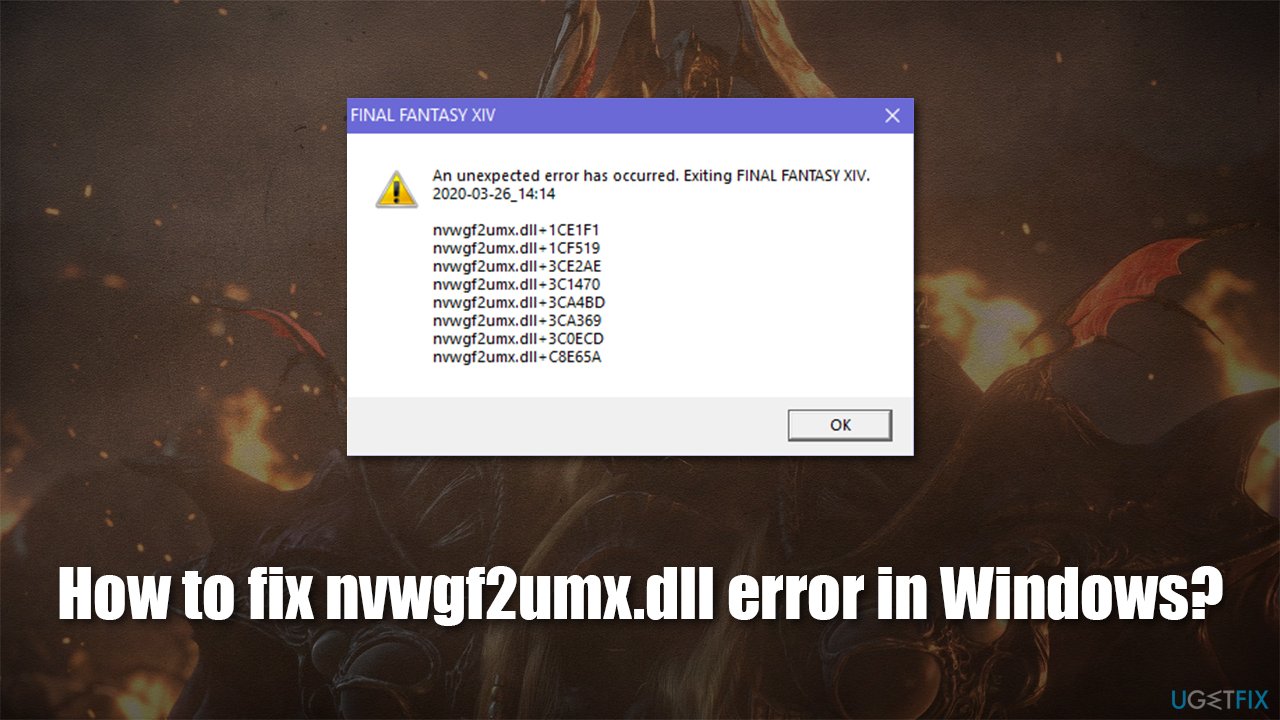
It is not always easy to determine whether these issues are caused by bad configuration, game optimization, or other factors. Crashes like nvwgf2umx.dll, however, indicate that the issue lies within a DLL file, hence there are steps you could undertake to fix the problem.
Before you refer to the solutions below, we highly recommend you try running a scan with a repair tool ReimageMac Washing Machine X9 since it can quickly diagnose and fix a vast majority of Windows problems, including those that are related to missing or corrupt DLL files.
Method 1. Reinstall GPU drivers
Fix it now!
Fix it now!
To repair damaged system, you have to purchase the licensed version of Reimage Reimage.
One of the main reasons for DLL file errors is incompatible, corrupt, or outdated video drivers. Thus, uninstall them altogether:
- Right-click on Start and pick Apps and Features
- Here scroll down to find everything related to your GPU (Nvidia or AMD accordingly)
- Click on each of the entries, select Uninstall > Uninstall
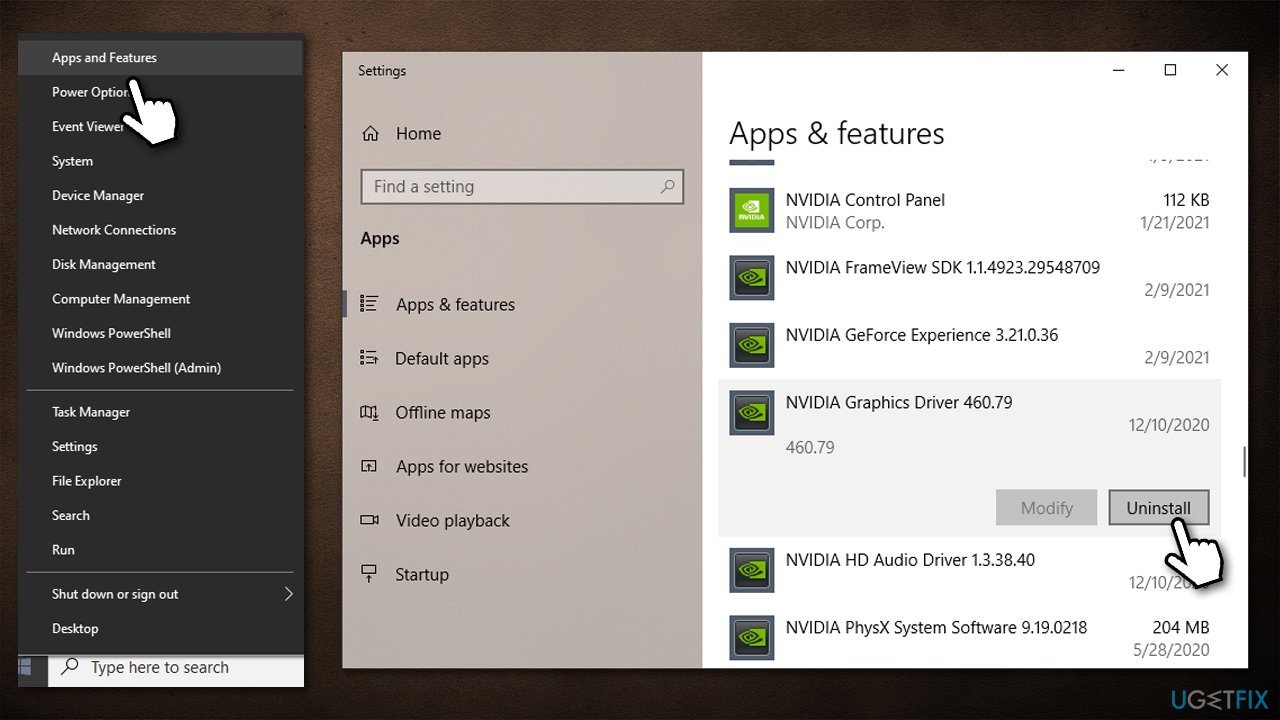
- Reboot your PC.
Now you have to install the newest drivers for your graphics card. To do that, you should visit your hardware manufacturer’s website and download the needed software from there. If you are not sure which GPU model you are using, we recommend using an automatic driver updater such as DriverFix.
Method 2. Check your antivirus and disable VPN
Fix it now!
Fix it now!
To repair damaged system, you have to purchase the licensed version of Reimage Reimage.
In some cases, the problem can be caused by an overly aggressive third-party antivirus. If possible, you should disable its protection features temporarily and see if that stops the crashes while playing the game. If it does, you should add the main game’s .EXE file to the exceptions list. Instructions for this could be found on your AVs website. Alternatively, you could opt for a different security software altogether.
If you are using a VPN, disable its connection to a remote server and see if that helped you.
Method 3. Run SFC scan
Fix it now!
Fix it now!
To repair damaged system, you have to purchase the licensed version of Reimage Reimage.
Corrupted system files can easily result in DLL file problems. Try repairing them via the elevated Command Prompt:
- Type cmd in Windows search
- Right-click on Command Prompt and select Run as administrator
- Paste the following command and press Enter:
sfc /scannow
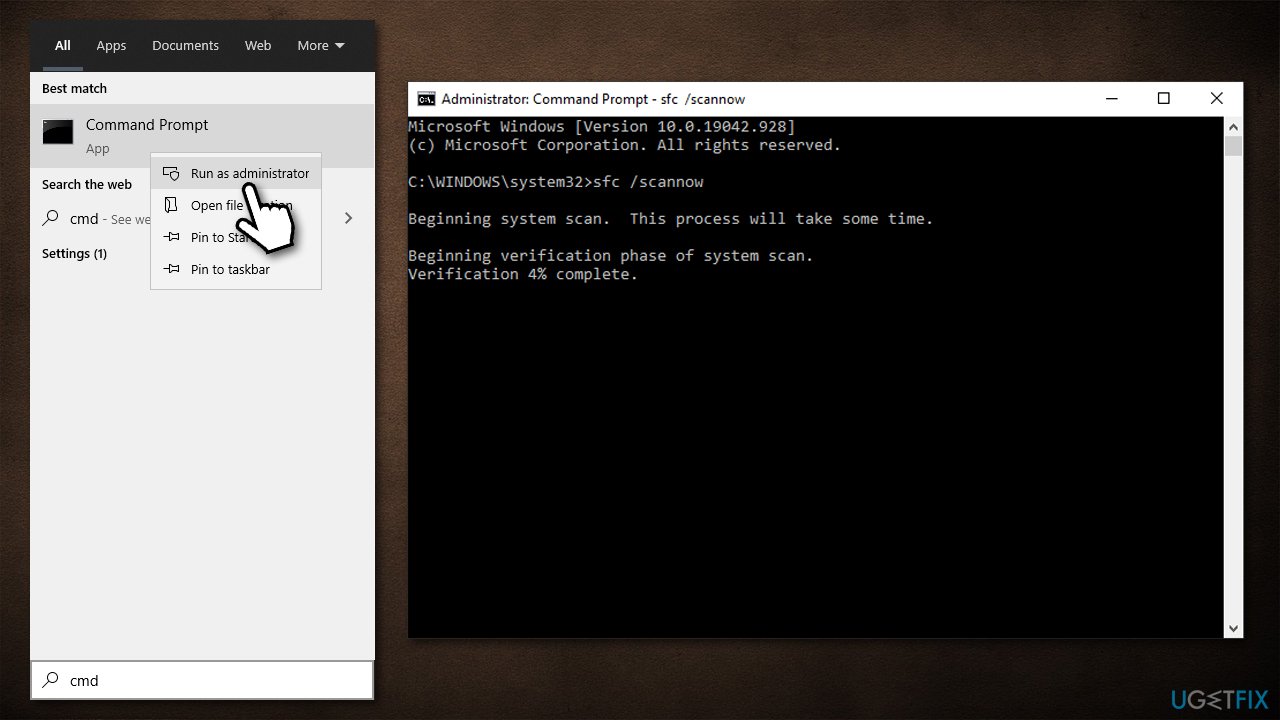
- Wait for the scan to finish and reboot your PC.
Method 4. Verify the game files
Fix it now!
Fix it now!
To repair damaged system, you have to purchase the licensed version of Reimage Reimage.
If you have purchased the game via Steam or another platform, you can verify game file integrity within the platform:
Steam
- Go to your Library
- Right-click on the problematic game and pick Properties
- Go to Local Files and select Verify integrity of game files.
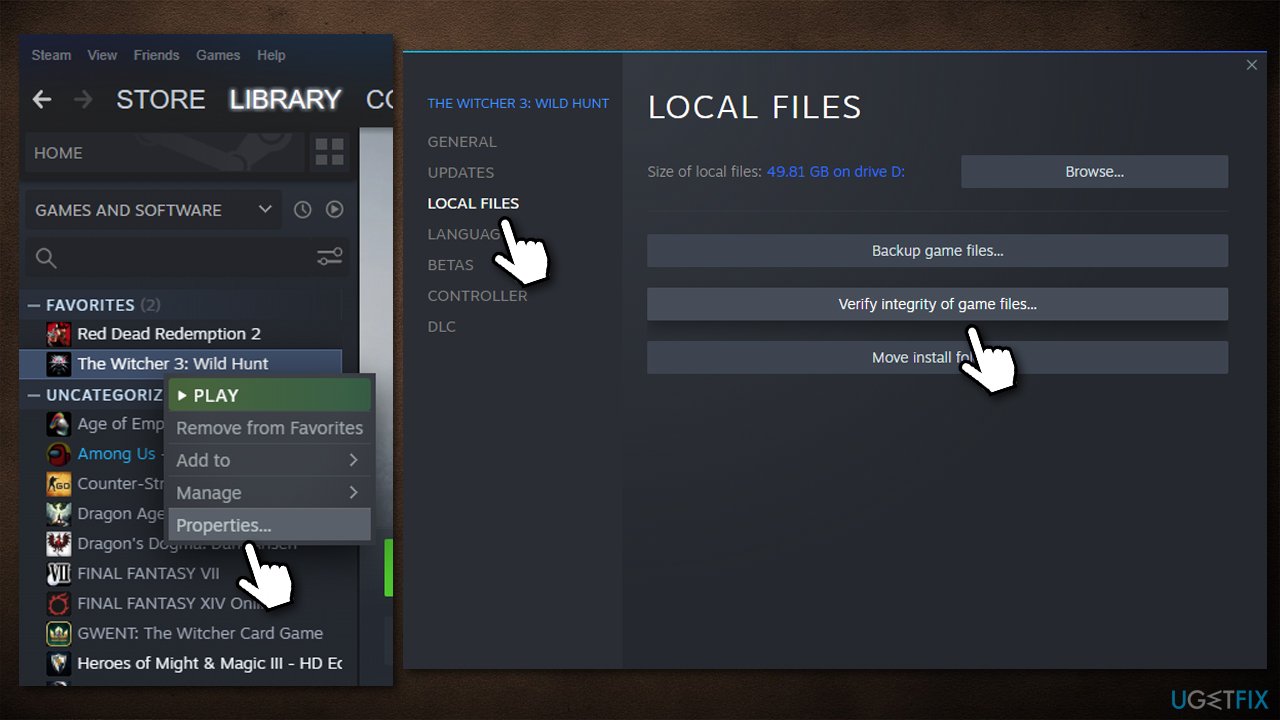
Origin
- Open Origin and head to your games Library
- Right-click on the game and pick Repair
- Wait for the process to finish.
GOG
- Go to Owned games section
- Right-click on the game and select Manage installation > Verify/Repair
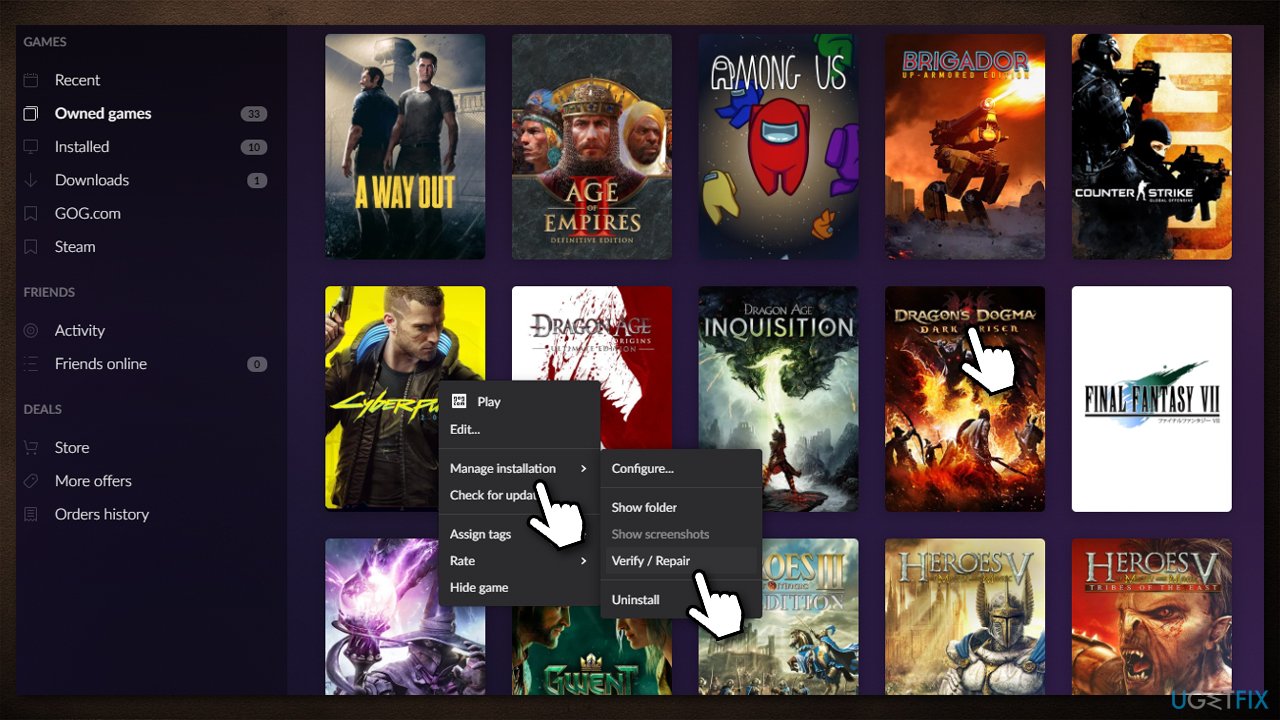
- Wait for the verification to be complete.
Epic Games
- Go to your game Library
- Click on the three dots next to the game
- Select Verify.
Method 5. Reinstall the game
Fix it now!
Fix it now!
To repair damaged system, you have to purchase the licensed version of Reimage Reimage.
Some users said that reinstalling the game helped them solve the nvwgf2umx.dll crashes. Thus, uninstall the game first, and then reinstall it again. As per usual, you can do it either via Steam/Origin/GOG/Epic Games or other launchers or the general Control Panel/Apps and Features method. Keep in mind that you will likely have to re-download the game, and, depending on its size, it may take a while, so be warned.
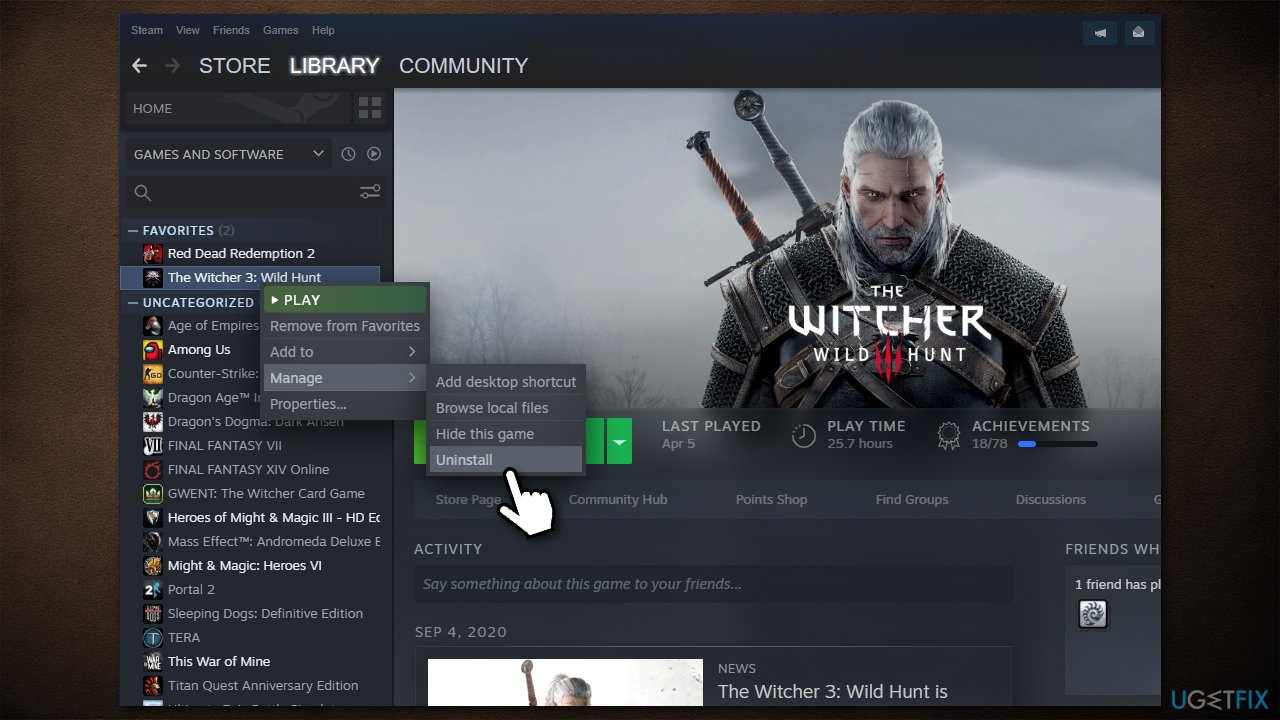
Method 6. Disable overclocking
Fix it now!
Fix it now!
To repair damaged system, you have to purchase the licensed version of Reimage Reimage.
Overclocking is a common practice among gamers, as it allows them to push their hardware beyond its normal operation capabilities. While it can improve the gaming experience in many ways, it is undeniable that overclocking can also cause system instability and result in the application or even Windows crashes.
Therefore, if you are using overclocking your GPU or/and CPU, you should access BIOS and disable it.
Method 7. Update your BIOS
Fix it now!
Fix it now!
To repair damaged system, you have to purchase the licensed version of Reimage Reimage.
Keep in mind that this solution is not for everybody. Updating BIOS incorrectly might result in more issues and even failure to start Windows. However, BIOS updates are now much easier to implement. In any case, if you are not sure what you are doing, skip this fix.
- Type in System Information in Windows search and hit Enter
- Note down info next to BIOS Version/Date and BaseBoard Product
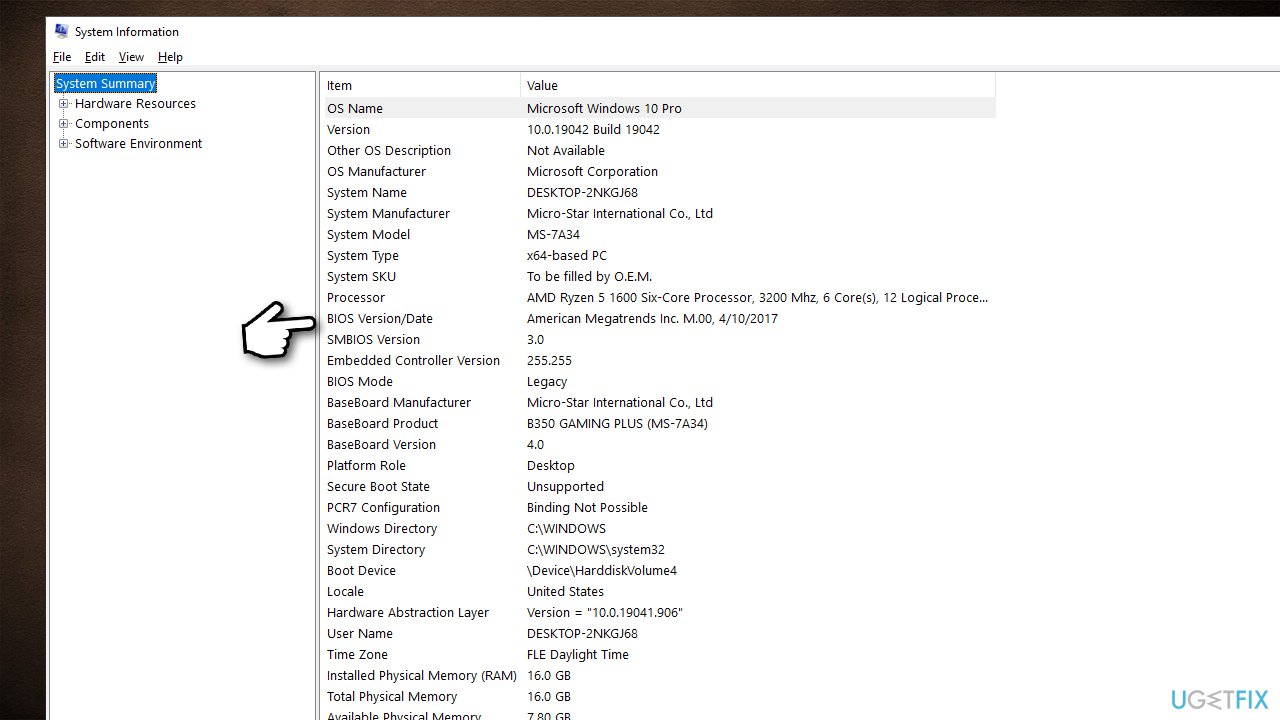
- Open your web browser and visit the official site of your motherboard manufacturer
- Head to Downloads section
- Download the appropriate version of BIOS for your motherboard and launch the installer
- Reboot your system once complete.
Method 8. Disable Discord overlay
Fix it now!
Fix it now!
To repair damaged system, you have to purchase the licensed version of Reimage Reimage.
If you are using Discord, try this:
- Open Discord
- Go to Settings
- Scroll down and select Game Activity
- Here, toggle the overlay off for the game that crashes with an error.
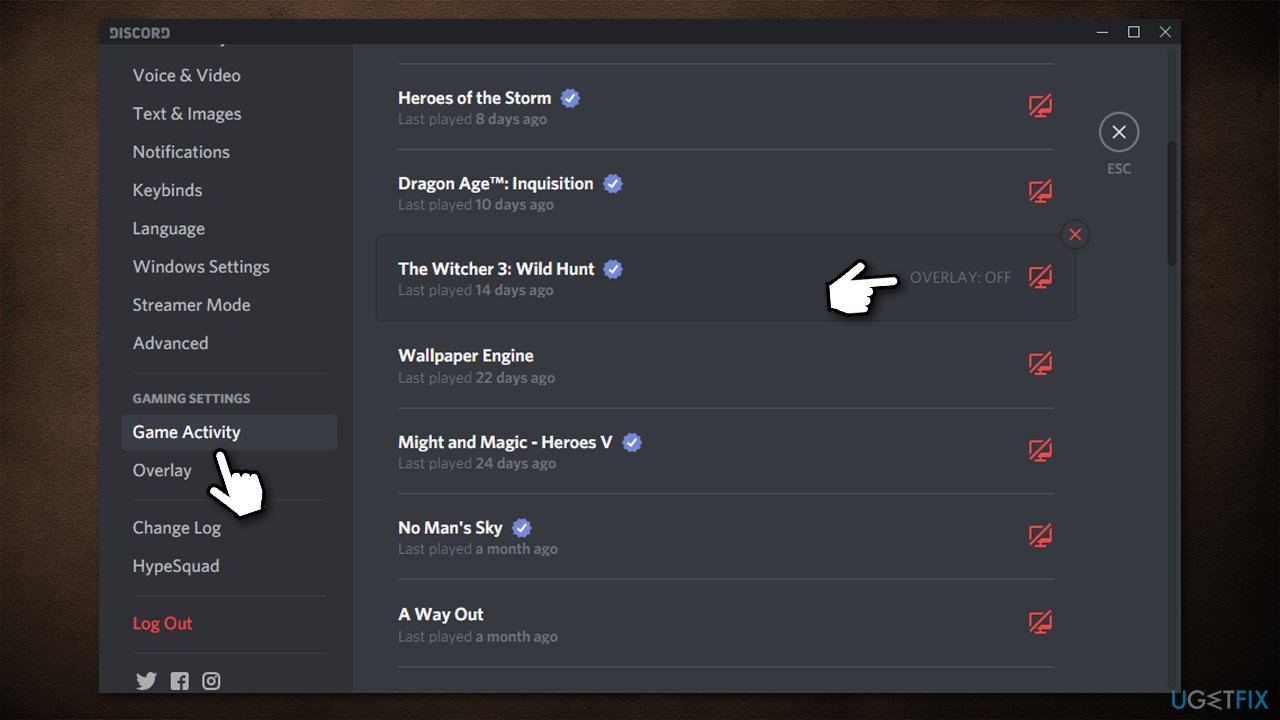
Method 9. Disable Steam overlay
Fix it now!
Fix it now!
To repair damaged system, you have to purchase the licensed version of Reimage Reimage.
- Open Steam
- Go to Steam > Settings
- Go to In-Game section
- At the very top, remove the tick next to Enable the Steam Overlay while in-game
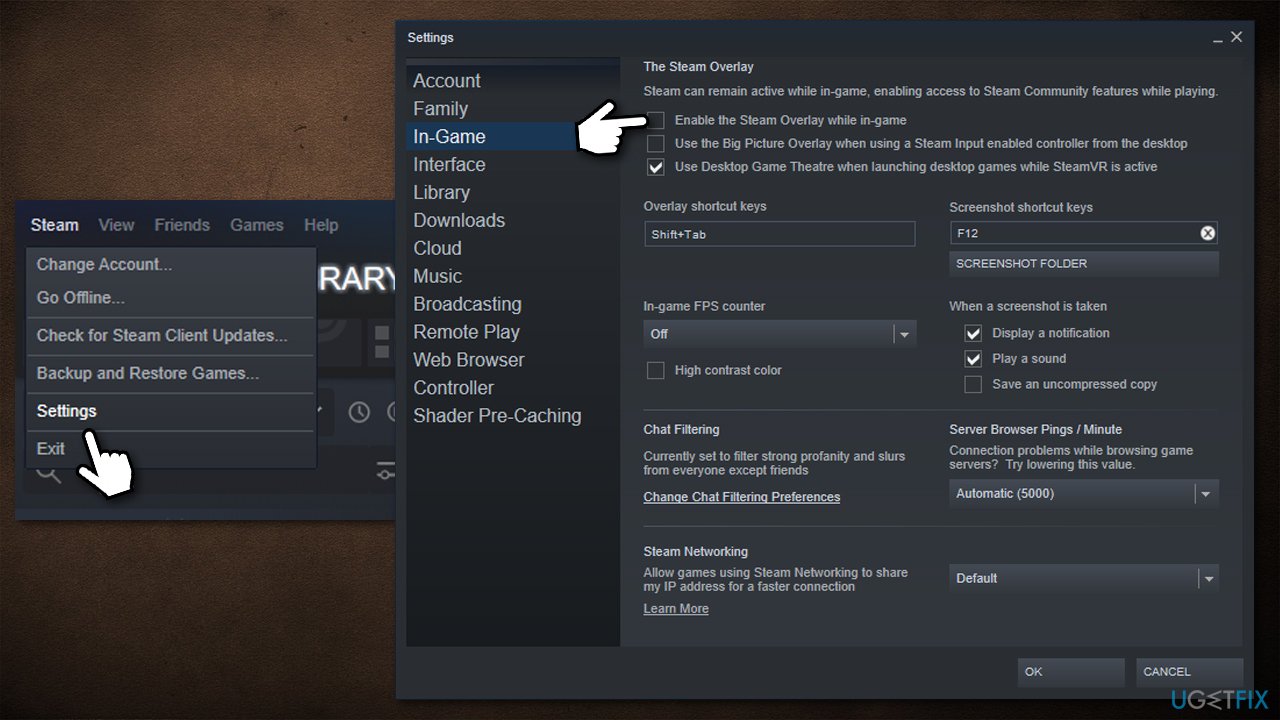
- Click OK.
Repair your Errors automatically
ugetfix.com team is trying to do its best to help users find the best solutions for eliminating their errors. If you don’t want to struggle with manual repair techniques, please use the automatic software. All recommended products have been tested and approved by our professionals. Tools that you can use to fix your error are listed bellow:
do it now!
Download Fix
Happiness
Guarantee
do it now!
Download Fix
Happiness
Guarantee
Compatible with Microsoft Windows
Compatible with OS X
Still having problems?
If you failed to fix your error using Reimage, reach our support team for help. Please, let us know all details that you think we should know about your problem.
Reimage — a patented specialized Windows repair program. It will diagnose your damaged PC. It will scan all System Files, DLLs and Registry Keys that have been damaged by security threats.Reimage — a patented specialized Mac OS X repair program. It will diagnose your damaged computer. It will scan all System Files and Registry Keys that have been damaged by security threats.
This patented repair process uses a database of 25 million components that can replace any damaged or missing file on user’s computer.
To repair damaged system, you have to purchase the licensed version of Reimage malware removal tool.

To stay completely anonymous and prevent the ISP and the government from spying on you, you should employ Private Internet Access VPN. It will allow you to connect to the internet while being completely anonymous by encrypting all information, prevent trackers, ads, as well as malicious content. Most importantly, you will stop the illegal surveillance activities that NSA and other governmental institutions are performing behind your back.
Unforeseen circumstances can happen at any time while using the computer: it can turn off due to a power cut, a Blue Screen of Death (BSoD) can occur, or random Windows updates can the machine when you went away for a few minutes. As a result, your schoolwork, important documents, and other data might be lost. To recover lost files, you can use Data Recovery Pro – it searches through copies of files that are still available on your hard drive and retrieves them quickly.
Plenty of people reported that they run into nvwgf2umx.dll crash when they played games like Grand Theft Auto V, Call of Duty Warzone, etc. How to fix nvwgf2umx.dll crash? The post from MiniTool shares some solutions with you. Please give them a try.
Nvwgf2umx.dll Crash
It is frustrating to receive an error message when you play games. Here is an error called nvwgf2umx.dll that prevents lots of players from playing games like Grand Theft Auto V, Call of Duty Warzone, Call of Duty Modern Warfare, Fallout 4, Final Fantasy XIV, Dark Souls 3, and so on.

What does the nvwgf2umx.dll error mean? As its name implies, it is associated with a Dynamic Link Library (DLL) file.
Why does nvwgf2umx.dll crash happen? The common reasons are incorrect configuration settings, outdated or incompatible drivers, corrupted system files, and so on. No matter which reason triggers the nvwgf2umx.dll error in your case, you can try the following solutions to fix the error.
Solutions to Nvwgf2umx.dll Error
- Reinstall GPU drivers
- Disable the Protection features of Antivirus
- Disable VPN
- Run sfc/scannow
- Verify files of the problematic game
- Disable Steam/Discord Overlay
- Reinstall the problematic game
- Stop overclocking CPU
- Update BIOS
Now follow the tutorials below to perform the above solutions.
Fix 1: Reinstall GPU Drivers
First, see if outdated GPU drives are responsible for nvwgf2umx.dll crash. Here is how to do it:
Step 1: Open Device Manager by pressing Windows + X and then choosing Device Manager.
Step 2: Once inside the Device Manager window, expand the Display adapters category and double-click the listed device.
Step 3: You will see a Properties window, on which you should switch to the Driver tab and then click the Uninstall Device button.

Step 4: On the Uninstall Device window, tick the checkbox next to Delete the driver software for this device and click the Uninstall button.

Step 5: Wait for your system to finish uninstalling the GPU driver.
Step 6: Reboot your computer to let your system reinstall the driver automatically from Windows Update.
Once the GPU driver is reinstalled, you can launch the problematic game again and see if the nvwgf2umx.dll error shows up again. If it persists, proceed to the next solution.
Fix 2: Disable Antivirus
Most people install an anti-virus program on computers to secure data. Have you installed one on your computer? If yes, the nvwgf2umx.dll error might be caused by the program. To verify whether the program is the culprit, you should disable it. Here we takes Avast for example, showing how to turn off the program temporally.
Step 1: Open Avast to access its main interface.
Step 2: Click the Menu option at the top-right corner and then choose the Settings option from the menu.

Step 3: Switch to the Protection tab and then the Core Shields tab. Then, toggle off the Core Shields bar.

Step 4: Select how long you want to keep Avast disabled. In this case, you can choose the Stop until your next restart option.
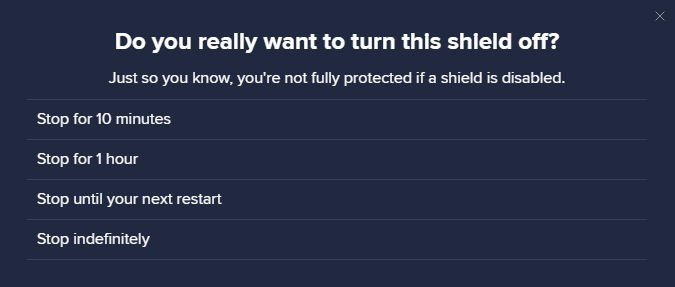
Step 5: Click the OK, STOP button once it appears to confirm that you want to disable the program.
After disabling the antivirus program, you can relaunch the game that triggers the nvwgf2umx.dll error and see if it can run well.
Fix 3: Disable VPN
If you are using VPN, please try disabling it. It is easy to disable VPN on Windows 10, and here is how to do that:
Step 1: Click the Network icon on the Windows taskbar and then click the Network & Internet settings link.
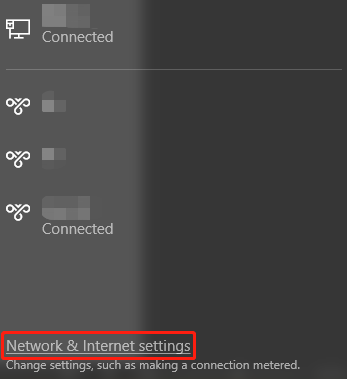
Step 2: Click the Change adapter options option on the Settings window.
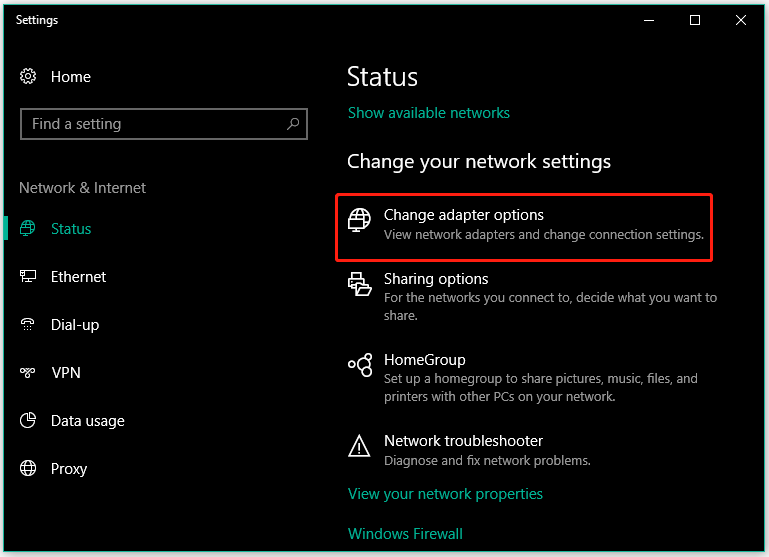
Step 3: On the Network Connections window, right-click the VPN you want to disable, and then choose the Disable option.
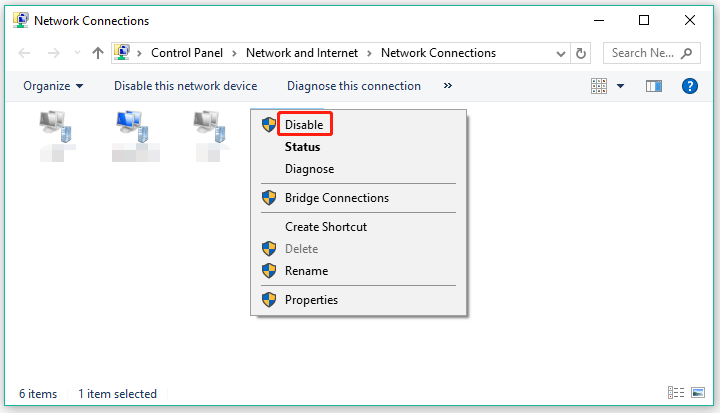
Now run the problematic game again and see if nvwgf2umx.dll crash happens again.
Fix 4: Run sfc/scannow
Corrupted system files can easily cause DLL file problems, which might lead to nvwgf2umx.dll crash. So, run the sfc/scannow command right now.
Step 1: Run Command Prompt window as an administrator.
- Type cmd in the Windows search bar.
- Right-click cmd as it appears and then choose the Run as administrator option.
Step 2: Once the Command Prompt window appears, type the command: sfc /scannow and hit the Enter key to run it.

Step 3: Wait for the scan to finish and then restart your computer.
Fix 5: Verify the Game Files
Now verify if the files of the game are corrupt. Here we show how to do that on different platforms including Steam, Epic Games, and Origin.
On Steam
Step 1: Launch the Steam app and then go to its LIBRARY tab.
Step 2: Find the problematic game in the list, then right-click it, and choose the Properties option.
Step 3: Go to the LOCAL FILES tab on the left side of the current windows and then click the Verify integrity of game files button.

On Epic Games
If you purchase the problematic game via Epic Games, verify the game files via the platform.
Step 1: Open the Epic Games app and go to Library.
Step 2: Find the problematic game in Library and click the three dots next to the game name.
Step 3: Choose the Verify option from the pop-up window.
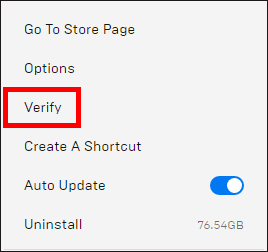
On Origin
Here is how to check the integrity of game files via Origin.
Step 1: Open the Origin app and go to the My Game Library tab.
Step 2: Find the game to be verified, right-click it, and choose the Repair option.
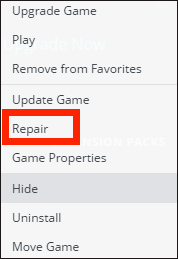
Does the nvwgf2umx.dll error disappear after verifying the game files? If yes, that’s great! If not, please move to the next solution.
Fix 6: Disable Steam/Discord Overlay
If you have enabled Steam Overlay or Discord Overlay, follow the tutorials below to disable it.
Disable Steam Overlay
- Open the Steam app.
- Go to the Steam tab and then choose the Settings option.
- On the Settings window, go to the In-Game tab and untick the checkbox next to Enable the Steam Overlay while in-game.

Disable Discord Overlay
- Open the Discord app.
- Click the gear icon to access the Discard Settings.
- Scroll down until you get to the App Settings area. Then, select the Overlay tab.
- Find the toggle for Enable in-game overlay and turn it off.

Fix 7: Reinstall the Game
Some people stopped nvwgf2umx.dll crash by reinstalling the problematic game. So, if the issue still shows up, give this solution a try.
You can uninstall the problematic game via the platform where you purchase it, Control Panel, or Windows Settings. We have detailed the game uninstallation process in the post: How to Remove Game from Steam Library? – Here Is Your Guide. You can refer to it.
Fix 8: Stop Overclocking CPU
To pursue better gameplay performance, most people have tried overclocking the CPU. However, overclocking CPU might cause game crash such as Assassin’s Creed Odyssey crash, nvwgf2umx.dll crash, and so on.
Therefore, if you also overclocked your CPU, please reset it back to its factory settings. Here is how to do that:
Step 1: Power off your computer and then power it on.
Step 2: During the booting process, enter the BIOS of your motherboard.
Step 3: Once you access the BIOS, go to the path: Advanced Chipset Feature > CPU Multiplier > Restore Default Settings.
Step 4: Hit the F10 key on the keyboard to save the change.
After stopping overclocking your CPU, it is time to see if the nvwgf2umx.dll error persists.
Fix 9: Update BIOS
The last solution to nvwgf2umx.dll crash is to update your BIOS to the latest version. Before updating your BIOS, let’s check your BIOS version first.
- Press the Windows + R to launch the Run command window.
- Type msinfo32 into the Open field and then click the OK button. This is to access the System Information window.
- Locate the information about BIOS Version/Date on the System Information window.
- Go to your BIOS manufacturer’s support site to find the BIOS latest version. Compare it to the BIOS version you have.

If your BIOS version is not the latest one, you can update it. But note that incorrect operations will bring about more issues and even failure to start Windows. Hence, it is highly recommended that you back up your computer before update your BIOS.
How to back up your computer with ease? How to update your BIOS? Keep reading.
Back up Your Computer
To back up your computer with ease, you can try MiniTool Partition Wizard. It is a trustworthy disk & partition management tool. With it, you can not only copy all files from one disk to another but also upgrade to an SSD to boot computer performance, recover lost data and partition, and more.
Now start backing up your computer via MiniTool Partition Wizard.
Free Download
Step 1: Prepare an empty external disk that is large enough to hold all files from your computer and connect it to your computer.
Step 2: Launch MiniTool Partition Wizard.
Step 3: Choose the Copy Disk Wizard feature from the left panel and click the Next button on the new window to continue.
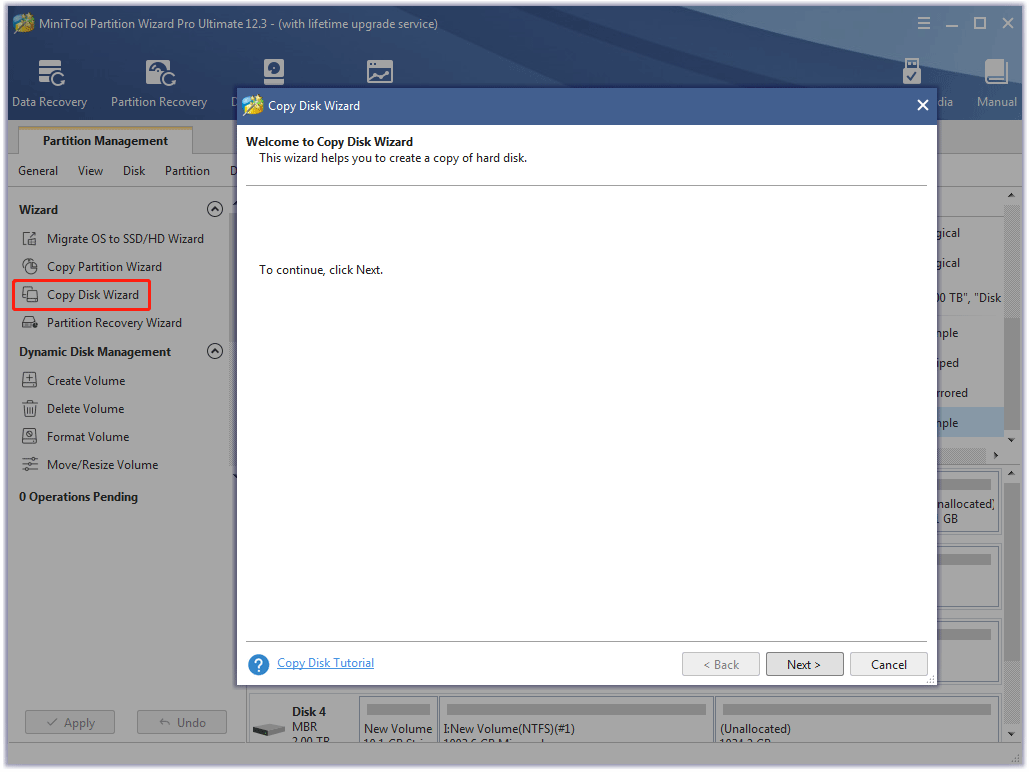
Step 4: Select the system disk as the source disk and then click the Next button.

Step 5: Choose the prepared disk as the target disk and then click the Next button.
Note: Here MiniTool Partition Wizard will promote a message saying “All the data on the disk will be destroyed”. If you confirm there is no important data on the external disk, click the Yes button.

Step 6: Choose a copy method and click then the Next button.
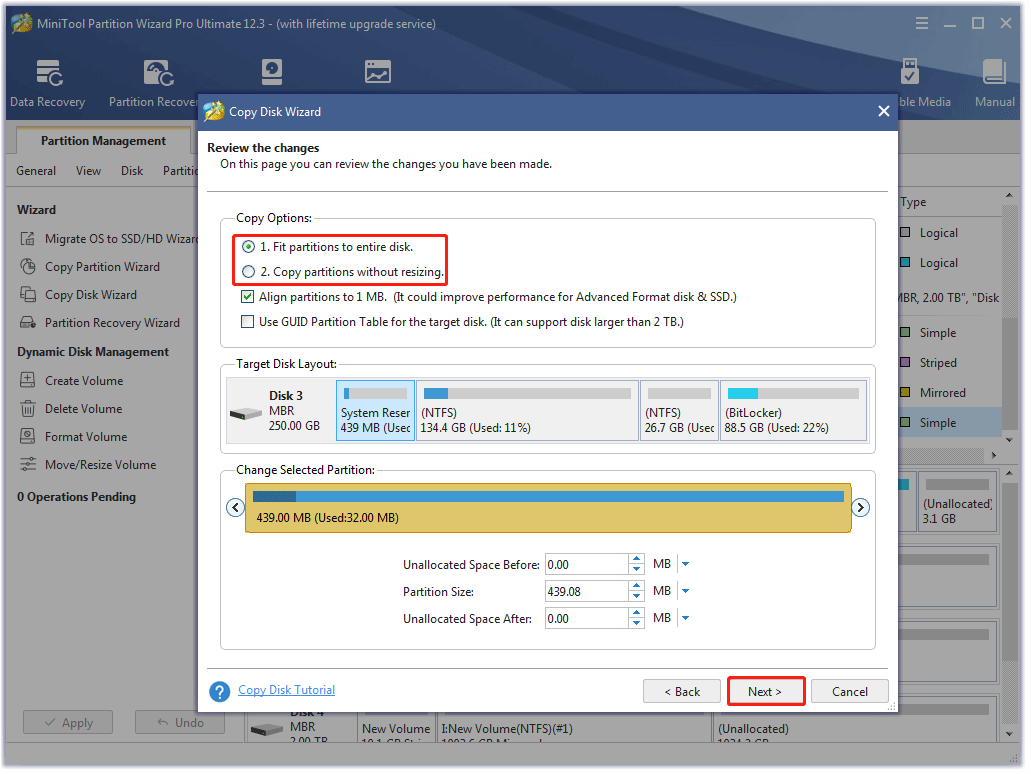
Step 7: Read the note on the new window and then click the Finish button.
Step 8: Preview the backup result and then click the Apply button to let the program start backing up all files from the source disk to the target disk.

Step 9: Wait for the program to finish this backup. Once it ends, reject the external drive, and put it in a safe place like a drawer.
Click to Tweet
Update Your BIOS
Once you secure all your files on your computer, you can start updating your BIOS. Here is the tutorial.
Note:
The operations of updating BIOS are different for different manufacturers.
Here are the basic operations. Plug your laptop into power in case of power shortage during the update process.
Step 1: Download the latest BIOS version from the BIOS manufacturer’s support site.
Step 2: Unzip the BIOS update file and copy it to a blank USB flash drive.
Step 3: Restart your computer to enter the BIOS screen.
Step 4: Back up the BIOS settings if you see any option like Backup or Save. If you do not see any of these options, skip the step — this is OK as you have backed up your computer.
Step 5: Run the BIOS update tool. The general operations are:
- Switch to the Boot tab.
- Enable any Flash option in the menu.
- Select Start Flash in Advanced.
Step 6: Select the BIOS update file you saved on the USB flash drive.
Step 7: Wait for the flashing process to finish and then restart your computer.
Click to Tweet
Bottom Line
That’s all about how to fix nvwgf2umx.dll crash. Have you solved the issue by applying the above solutions? If you have any doubts about these solutions, please leave your message in the comment zone.
If you have any doubts about MiniTool Partition Wizard, please contact us via [email protected].
Moved to BF4 RU forums, carry on. @Vlashcer
Here are some steps in English, if you what:
Ok, here are some steps you can try that can minimize the occurrence of this problems:
— Uninstall the Plugin (in control panel>uninstall) then delete the containing folder placed in: C:Program Files (x86)Battlelog Web Plugins
Fix for Mozilla FireFox:
— Install the latest plugin
— go to Addons (Firefox menu) -> Plugins
— Search for ESN AND Battlelog
— Set both to: always activated
— close firefox, start it again and it should be fine then
For Chrome:
-Clear Browsing Data ( Settings/Privacy )
-Reinstalling the plugin by logging to Battlelog again
-In the search bar typing the following command: chrome://plugins
-Checking the box Always allowed for ESN Sonar API and Battlelog Game Launcher
-Restarting the Browser
-Log back into Battlelog via Origin (Play from Battlefield4 icon )
-Join a Server
For Internet Explorer 11
-Restart IE 11
-From Internet Options/General tab -> Clear Browsing data -> Delete button
-From Security tab, slide the bar to bottom -> Medium Protection
-In Trusted Sites -> .battlefield.com should be added along with battlelog.battlefield.com/bf4/ and battlelog.battlefield.com/bf3/
-It will require a System Restart in order for the 7 step to be applied.
-Log in again into Battlelog and download again the plugin.
-Join a server.
First, do this steps: http://help.ea.com/en/article/battlefield-4-punkbuster-troubleshooting/
Also, try this additional steps, if the above does not work:
1. Open windows firewall
2. Click advanced settings( on the left) and then inbound (also left)
3. Find PnkbstrA.exe and PnkbstrB.exe (if you have two of both, its fine)
4. Right click on each of them>properties>programs and services
5. Make sure that «all programs that meet the specifications» is checked
6. Then go to the «Advanced» tab and check all 3 boxes. Domain, Private and Public.
7. REMEMBER TO DO THIS FOR ALL PnkBstr Files. Then save and quit.
8. Go to C:Program Files (x86)Origin GamesBattlefield 4 and delete «Pb» folder.
9. Go to these 2 links:
http://websec.evenbalance.com/downloader/download.php?file=1
http://www.evenbalance.com/downloads/pbsvc/pbsvc.exe
10. Download and install both
11. Run Pbsetup.exe (the first link)
12. Add a game (eg. bf4)
13. Check for updates.
-Reinstall DirectX.
1:go to C:Program Files (x86)Origin GamesBattlefield 4__Installerdirectxredist
2:Find file named DXSETUP.exe, right lcik and select RUN AS ADMINISTRATOR . Install it. It should update your DirectX install.
3: You might need to reboot computer first.
4: try to launch game.
Still doesn’t work then….
-Update your Microsoft .NET framework.
http://www.microsoft.com/en-us/download/details.aspx?id=17851
Make sore your drivers and updated.
Get sure that you have disabled all ad and application blocking software in your browser and using the latest version of Adobe Flash.
For Battlefield on PC, please enable the following online ports on your connection:
TCP: 80, 443, 9988, 20000-20100, 22990, 17502, 42127
UDP: 3659, 14000-14016, 22990-23006, 25200-25300
For specific instructions on how to open your ports, please visit http://www.portforward.com/ or contact your router manufacturer.
Also see this EA Help article for information on opening TCP or UDP ports: http://help.ea.com/en/article/opening-tcp-or-udp-ports-for-connection-issues/
-Run the game as ADMINISTRATOR.
Go to the Origin games folder (C:Program Files (x86)Origin GamesBattlefield 4) and find Bf4.exe. Right click it and go to PROPERTIES, then COMPATIBILITY and tick the box next to RUN THIS PROGRAM AS ADMINISTRATOR.
Do the same with BF4_x86.exe as well.
Now try the game.
—Reinstall C++ redistributables.
1:go to C:Program Files (x86)Origin GamesBattlefield 4__Installervcvc2012Update3redist
2: Right Click on vcredist_x64.exe and choose RUN AS ADMINISTRATOR then follow onscreen prompts.
-Do this troubleshooting steps:
See this page here: http://help.ea.com/en/article/battlefield-4-known-issues/ .
Also see this page here: http://help.ea.com/en/article/troubleshooting-info-for-battlefield-4/ .
-Do a clean boot of your Windows program:
Make sure you do a clean boot of your Windows program. See this page on how to do that: http://support.microsoft.com/kb/929135 .
-Disable Origin in game.
In Origin — Application settings — Origin in Game — disable Origin in game
-Run Origin as Administrator.
Go to C:Program Files (x86)Origin and right click on Origin.exe and go to properties. Then go to compatability tab and tick the box next to Run as Administrator.
-Do a «Repair Game» in Origin.
Press your game icon in Origin and press «Repair Game». This should solve a few problems.
Question
Issue: How to fix nvwgf2umx.dll error in Windows?
Hello. I somewhat am OK with games crashing sometimes, but I have been experiencing Grand Theft Auto V crashes way too often. The rashes are relatively random and can occur at any time – they always return nvwgf2umx.dll error. Please help?
Solved Answer
Video games have become more complex and innovative not only by design but also technologically, which means that more hardware resources are needed in order to make them run smoothly. Crash error nvwgf2umx.dll is something that has been preventing players from enjoying their time with many games for years; it occurs when playing titles such as Grand Theft Auto V, Call of Duty Warzone, Call of Duty Modern Warfare, Fallout 4, Final Fantasy XIV, Dark Souls 3, and many others.
It is not uncommon for games to crash at random times, as a PC is a complicated mechanism that performs thousands of operations every second. If something goes wrong, it may terminate the currently-run application. While some crashes do not provide any information (at least they do not provide the error message for the user), others show an error code or other useful information.
In this case, the message shows the following (other error might indicate 0xc0000005 code):
An unexpected error has occurred. Exiting [Gamename].
nvwgf2umx.dll + [string]
nvwgf2umx.dll + [string]
<…>
The error message claims that problem is related to a Dynamic Link Library[1] file. These files are prevalent in the Windows operating system – some of which belong to the OS while others are implemented by third-party programs. DLLs are used to execute code and provide elements that are needed by the program at a particular time frame. In other words, these files are almost identical to EXE files in their function, the difference is that they cannot be executed directly.
The overwhelming majority of game crashes, low FPS,[2] lag, and similar issues are typically related to incorrect configuration settings, outdated/incompatible drivers, corrupted system files, or similar. Games such as Cyberpunk 2077, Outriders, and Valheim had their own set of problems upon launch (some of where were attributed to bugs and glitches),[3], but the situation is getting better over time due to patches.
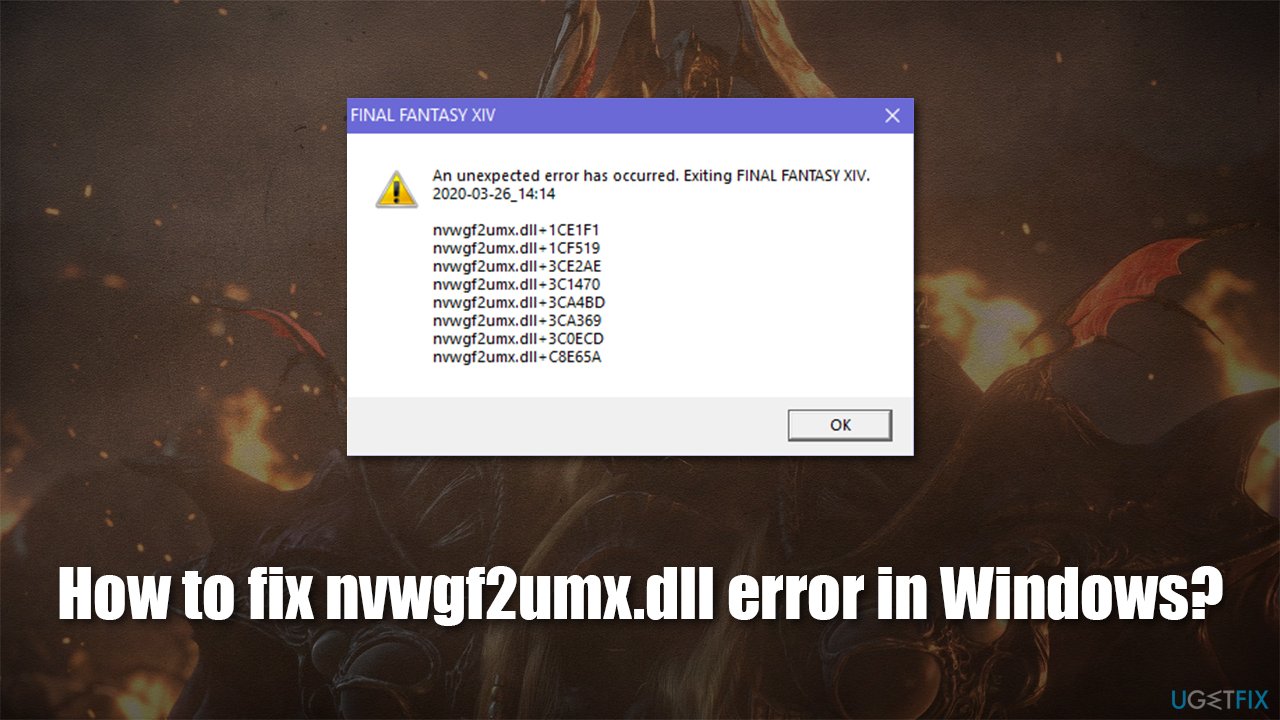
It is not always easy to determine whether these issues are caused by bad configuration, game optimization, or other factors. Crashes like nvwgf2umx.dll, however, indicate that the issue lies within a DLL file, hence there are steps you could undertake to fix the problem.
Before you refer to the solutions below, we highly recommend you try running a scan with a repair tool RestoroMac Washing Machine X9 since it can quickly diagnose and fix a vast majority of Windows problems, including those that are related to missing or corrupt DLL files.
Method 1. Reinstall GPU drivers
Fix it now!
Fix it now!
To repair damaged system, you have to purchase the licensed version of Restoro Mac Washing Machine X9.
One of the main reasons for DLL file errors is incompatible, corrupt, or outdated video drivers. Thus, uninstall them altogether:
- Right-click on Start and pick Apps and Features
- Here scroll down to find everything related to your GPU (Nvidia or AMD accordingly)
- Click on each of the entries, select Uninstall > Uninstall
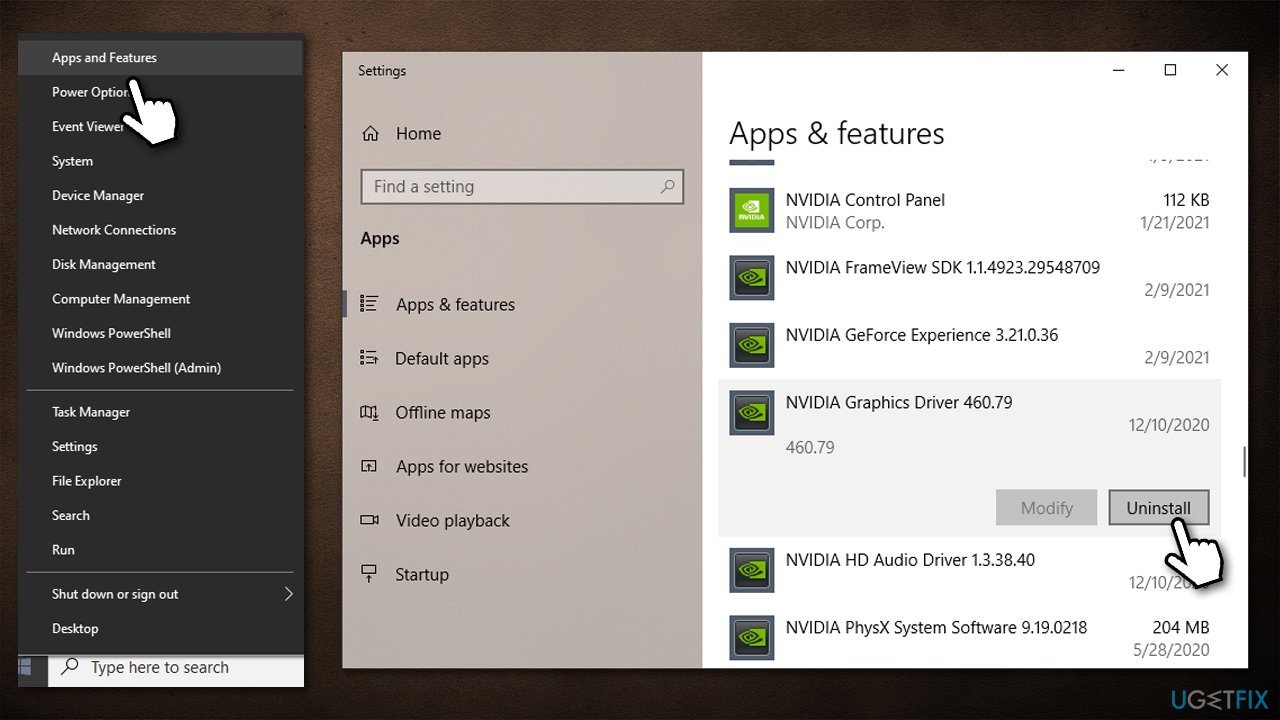
- Reboot your PC.
Now you have to install the newest drivers for your graphics card. To do that, you should visit your hardware manufacturer’s website and download the needed software from there. If you are not sure which GPU model you are using, we recommend using an automatic driver updater such as DriverFix.
Method 2. Check your antivirus and disable VPN
Fix it now!
Fix it now!
To repair damaged system, you have to purchase the licensed version of Restoro Mac Washing Machine X9.
In some cases, the problem can be caused by an overly aggressive third-party antivirus. If possible, you should disable its protection features temporarily and see if that stops the crashes while playing the game. If it does, you should add the main game’s .EXE file to the exceptions list. Instructions for this could be found on your AVs website. Alternatively, you could opt for a different security software altogether.
If you are using a VPN, disable its connection to a remote server and see if that helped you.
Method 3. Run SFC scan
Fix it now!
Fix it now!
To repair damaged system, you have to purchase the licensed version of Restoro Mac Washing Machine X9.
Corrupted system files can easily result in DLL file problems. Try repairing them via the elevated Command Prompt:
- Type cmd in Windows search
- Right-click on Command Prompt and select Run as administrator
- Paste the following command and press Enter:
sfc /scannow
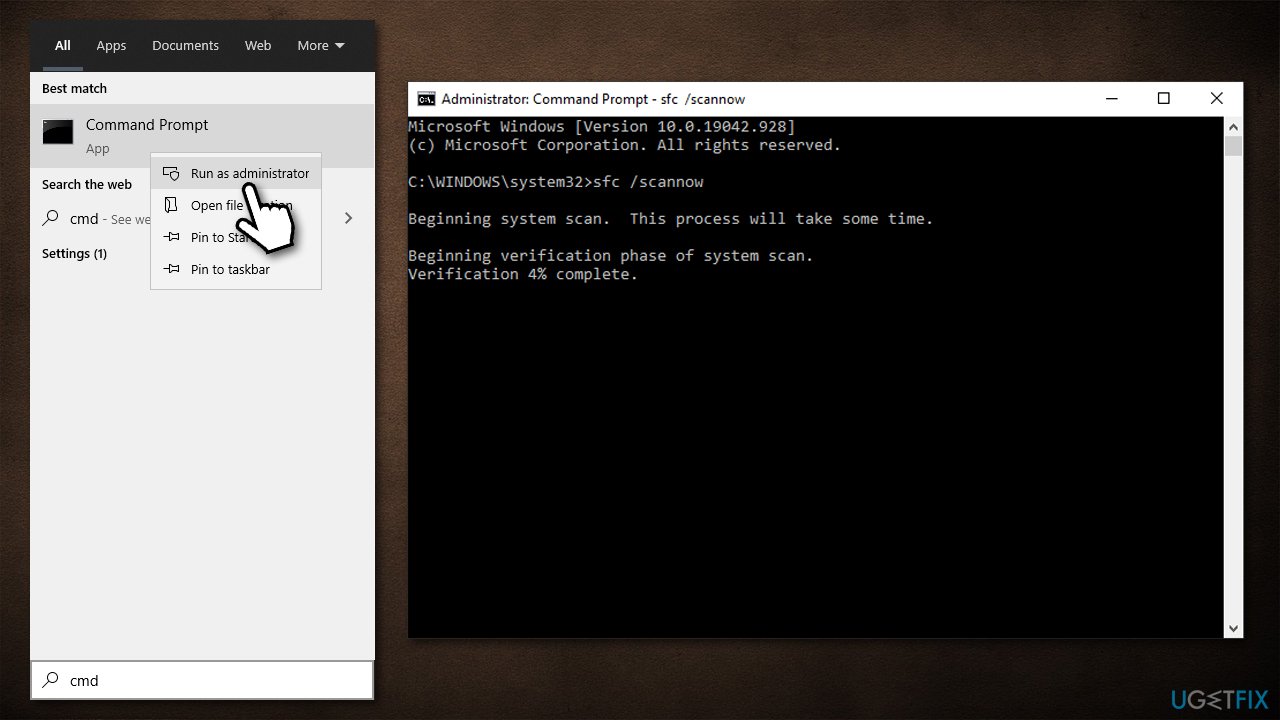
- Wait for the scan to finish and reboot your PC.
Method 4. Verify the game files
Fix it now!
Fix it now!
To repair damaged system, you have to purchase the licensed version of Restoro Mac Washing Machine X9.
If you have purchased the game via Steam or another platform, you can verify game file integrity within the platform:
Steam
- Go to your Library
- Right-click on the problematic game and pick Properties
- Go to Local Files and select Verify integrity of game files.
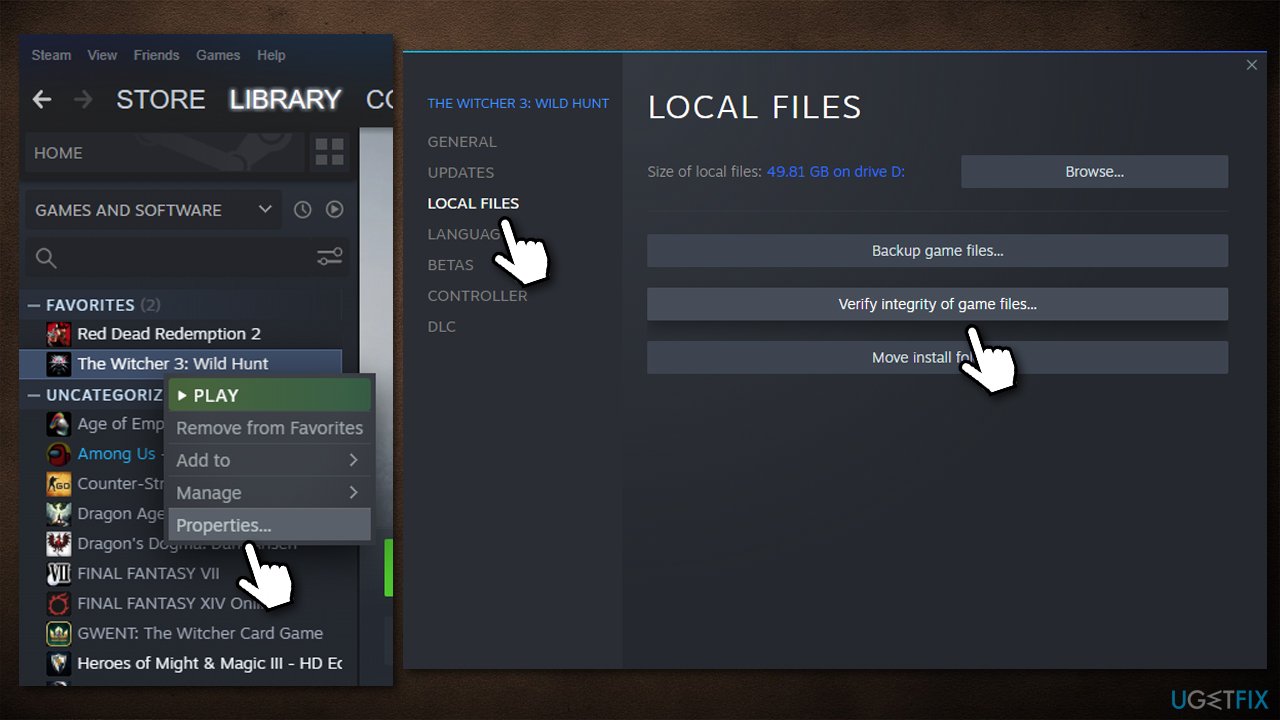
Origin
- Open Origin and head to your games Library
- Right-click on the game and pick Repair
- Wait for the process to finish.
GOG
- Go to Owned games section
- Right-click on the game and select Manage installation > Verify/Repair
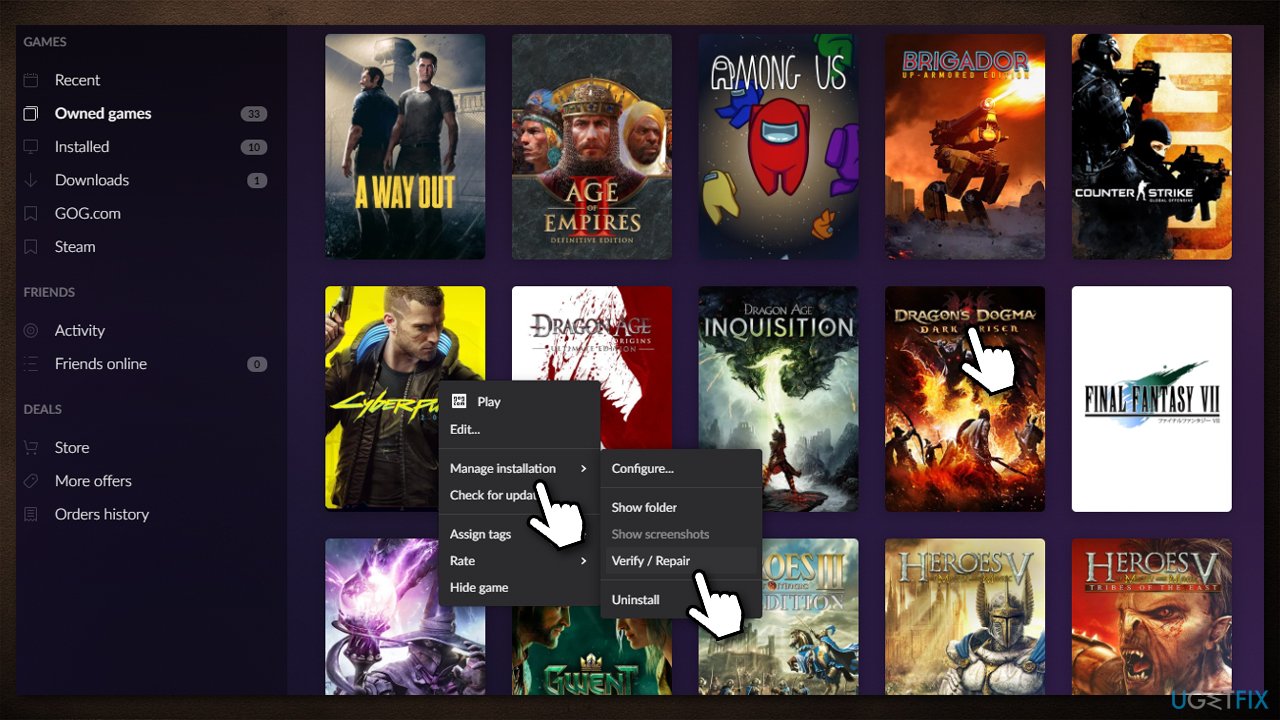
- Wait for the verification to be complete.
Epic Games
- Go to your game Library
- Click on the three dots next to the game
- Select Verify.
Method 5. Reinstall the game
Fix it now!
Fix it now!
To repair damaged system, you have to purchase the licensed version of Restoro Mac Washing Machine X9.
Some users said that reinstalling the game helped them solve the nvwgf2umx.dll crashes. Thus, uninstall the game first, and then reinstall it again. As per usual, you can do it either via Steam/Origin/GOG/Epic Games or other launchers or the general Control Panel/Apps and Features method. Keep in mind that you will likely have to re-download the game, and, depending on its size, it may take a while, so be warned.
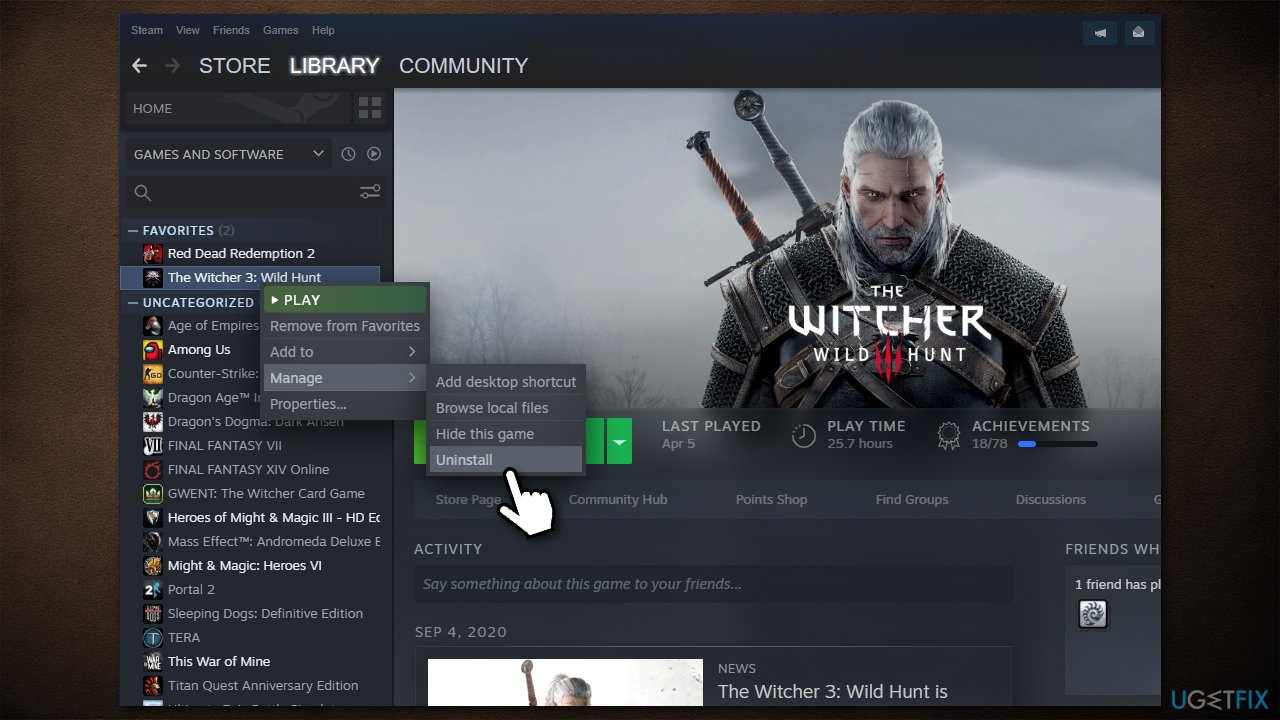
Method 6. Disable overclocking
Fix it now!
Fix it now!
To repair damaged system, you have to purchase the licensed version of Restoro Mac Washing Machine X9.
Overclocking is a common practice among gamers, as it allows them to push their hardware beyond its normal operation capabilities. While it can improve the gaming experience in many ways, it is undeniable that overclocking can also cause system instability and result in the application or even Windows crashes.
Therefore, if you are using overclocking your GPU or/and CPU, you should access BIOS and disable it.
Method 7. Update your BIOS
Fix it now!
Fix it now!
To repair damaged system, you have to purchase the licensed version of Restoro Mac Washing Machine X9.
Keep in mind that this solution is not for everybody. Updating BIOS incorrectly might result in more issues and even failure to start Windows. However, BIOS updates are now much easier to implement. In any case, if you are not sure what you are doing, skip this fix.
- Type in System Information in Windows search and hit Enter
- Note down info next to BIOS Version/Date and BaseBoard Product
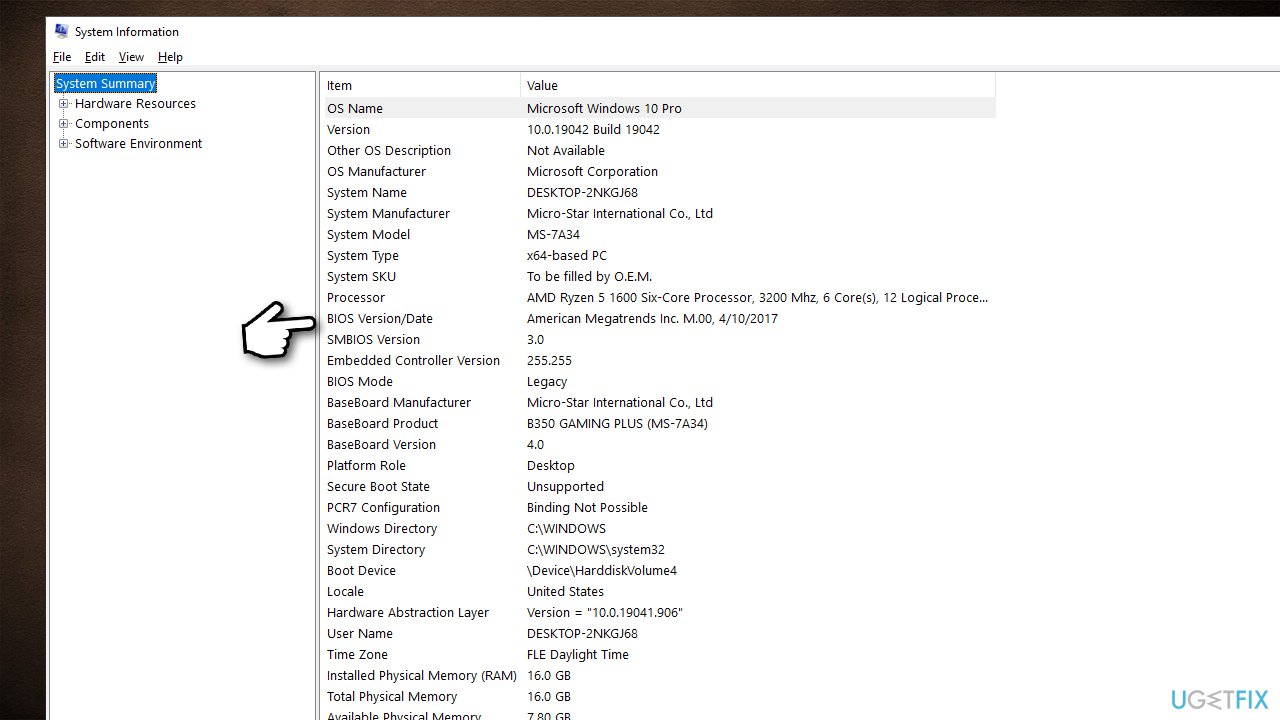
- Open your web browser and visit the official site of your motherboard manufacturer
- Head to Downloads section
- Download the appropriate version of BIOS for your motherboard and launch the installer
- Reboot your system once complete.
Method 8. Disable Discord overlay
Fix it now!
Fix it now!
To repair damaged system, you have to purchase the licensed version of Restoro Mac Washing Machine X9.
If you are using Discord, try this:
- Open Discord
- Go to Settings
- Scroll down and select Game Activity
- Here, toggle the overlay off for the game that crashes with an error.
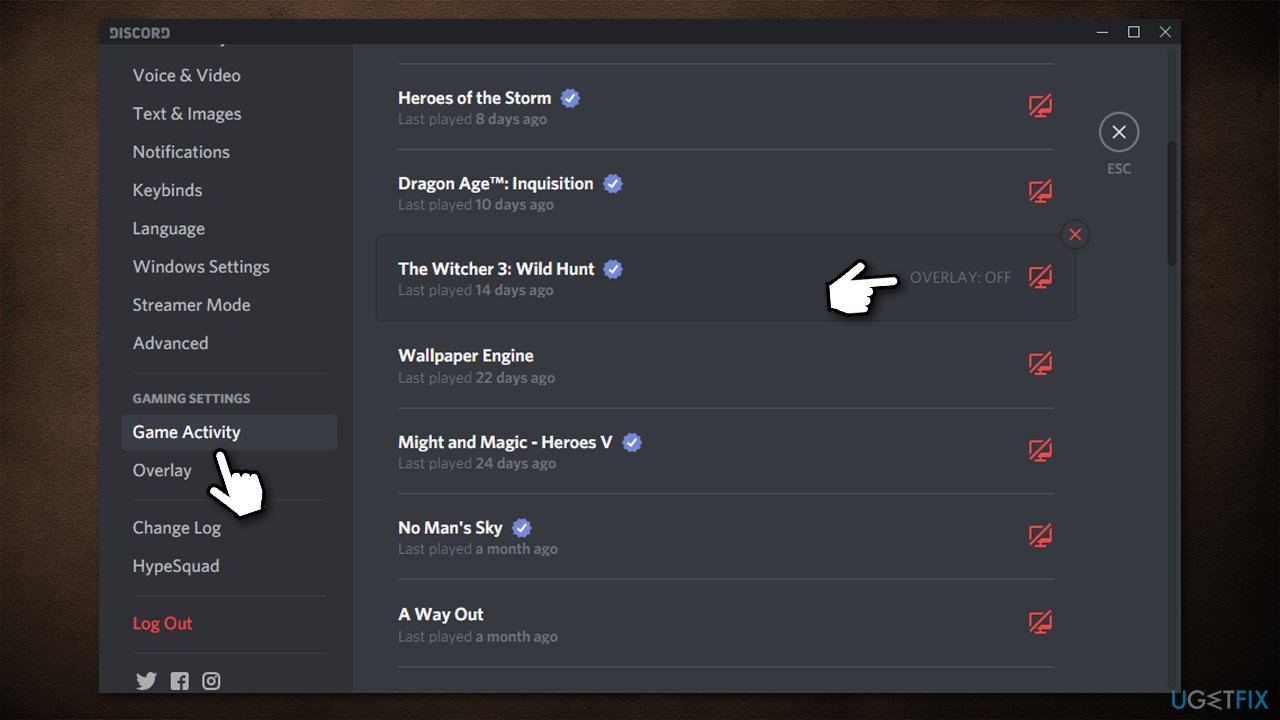
Method 9. Disable Steam overlay
Fix it now!
Fix it now!
To repair damaged system, you have to purchase the licensed version of Restoro Mac Washing Machine X9.
- Open Steam
- Go to Steam > Settings
- Go to In-Game section
- At the very top, remove the tick next to Enable the Steam Overlay while in-game
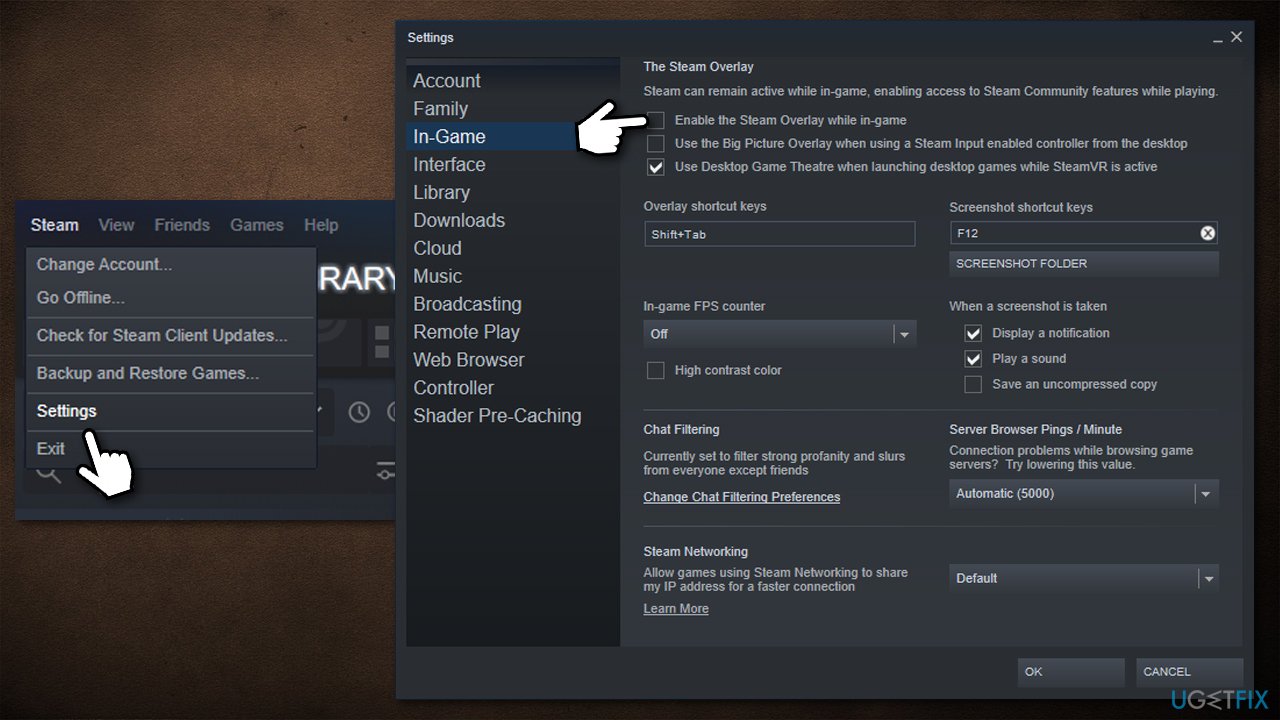
- Click OK.
Repair your Errors automatically
ugetfix.com team is trying to do its best to help users find the best solutions for eliminating their errors. If you don’t want to struggle with manual repair techniques, please use the automatic software. All recommended products have been tested and approved by our professionals. Tools that you can use to fix your error are listed bellow:
do it now!
Download Fix
Happiness
Guarantee
do it now!
Download Fix
Happiness
Guarantee
Compatible with Microsoft Windows
Compatible with OS X
Still having problems?
If you failed to fix your error using RestoroMac Washing Machine X9, reach our support team for help. Please, let us know all details that you think we should know about your problem.
Restoro — a patented specialized Windows repair program. It will diagnose your damaged PC. It will scan all System Files, DLLs and Registry Keys that have been damaged by security threats.Mac Washing Machine X9 — a patented specialized Mac OS X repair program. It will diagnose your damaged computer. It will scan all System Files and Registry Keys that have been damaged by security threats.
This patented repair process uses a database of 25 million components that can replace any damaged or missing file on user’s computer.
To repair damaged system, you have to purchase the licensed version of Restoro malware removal tool.To repair damaged system, you have to purchase the licensed version of Mac Washing Machine X9 malware removal tool.
To stay completely anonymous and prevent the ISP and the government from spying on you, you should employ Private Internet Access VPN. It will allow you to connect to the internet while being completely anonymous by encrypting all information, prevent trackers, ads, as well as malicious content. Most importantly, you will stop the illegal surveillance activities that NSA and other governmental institutions are performing behind your back.
Unforeseen circumstances can happen at any time while using the computer: it can turn off due to a power cut, a Blue Screen of Death (BSoD) can occur, or random Windows updates can the machine when you went away for a few minutes. As a result, your schoolwork, important documents, and other data might be lost. To recover lost files, you can use Data Recovery Pro – it searches through copies of files that are still available on your hard drive and retrieves them quickly.
Информация о системе:
На вашем ПК работает: …
Ошибка Nvwgf2umx.dll: как исправить?
В начале нужно понять, почему nvwgf2umx.dll файл отсутствует и какова причина возникновения nvwgf2umx.dll ошибки. Часто программное обеспечение попросту не может функционировать из-за недостатков в .dll-файлах.
Что означает DLL-файл? Почему возникают DLL-ошибки?
DLL (Dynamic-Link Libraries) являются общими библиотеками в Microsoft Windows, которые реализовала корпорация Microsoft. Известно, что файлы DLL так же важны, как и файлы с расширением EXE. Реализовать DLL-архивы, не используя утилиты с расширением .exe, нельзя.
Файлы DLL помогают разработчикам применять стандартный код с информаций, чтобы обновить функциональность программного обеспечения, не используя перекомпиляцию. Получается, файлы MSVCP100.dll содержат код с данными на разные программы. Одному DLL-файлу предоставили возможность быть использованным иным ПО, даже если отсутствует необходимость в этом. Как итог – нет нужно создавать копии одинаковой информации.
Когда стоит ожидать появление отсутствующей ошибки Nvwgf2umx.dll?
Когда перед пользователем возникает данное сообщения, появляются неисправности с Nvwgf2umx.dll
- Программа не может запуститься, так как Nvwgf2umx.dll отсутствует на ПК.
- Nvwgf2umx.dll пропал.
- Nvwgf2umx.dll не найден.
- Nvwgf2umx.dll пропал с ПК. Переустановите программу для исправления проблемы.
- «Это приложение невозможно запустить, так как Nvwgf2umx.dll не найден. Переустановите приложения для исправления проблемы.»
Что делать, когда проблемы начинают появляться во время запуска программы? Это вызвано из-за неисправностей с Nvwgf2umx.dll. Есть проверенные способы, как быстро избавиться от этой ошибки навсегда.
Метод 1: Скачать Nvwgf2umx.dll для установки вручную
В первую очередь, необходимо скачать Nvwgf2umx.dll на компьютер только с нашего сайта, на котором нет вирусов и хранятся тысячи бесплатных Dll-файлов.
- Копируем файл в директорию установки программы только тогда, когда программа пропустит DLL-файл.
- Также можно переместить файл DLL в директорию системы ПК (для 32-битной системы — C:WindowsSystem32, для 64-битной системы — C:WindowsSysWOW64).
- Теперь следует перезагрузить свой ПК.
Метод не помог и появляются сообщения — «nvwgf2umx.dll Missing» или «nvwgf2umx.dll Not Found»? Тогда воспользуйтесь следующим методом.
Nvwgf2umx.dll Версии
Дата выхода: February 28, 2021
| Версия | Язык | Размер | MD5 / SHA-1 | |
|---|---|---|---|---|
| 9.18.13.4043 64bit | U.S. English | 17.76 MB |
MD5 SHA1 |
|
Метод 2: Исправить Nvwgf2umx.dll автоматически благодаря инструменту для исправления ошибок
Очень часто ошибка появляется из-за случайного удаления файла Nvwgf2umx.dll, а это моментально вызывает аварийное завершение работы приложения. Программы с вирусами делают так, что Nvwgf2umx.dll и остальные системные файлы повреждаются.
Исправить Nvwgf2umx.dll автоматически можно благодаря инструмента, который исправляет все ошибки! Подобное устройство необходимо для процедуры восстановления всех поврежденных или удаленных файлов, которые находятся в папках Windows. Следует только установить инструмент, запустить его, а программа сама начнет исправлять найденные Nvwgf2umx.dll проблемы.
Данный метод не смог помочь? Тогда переходите к следующему.
Метод 3: Устанавливаем/переустанавливаем пакет Microsoft Visual C ++ Redistributable Package
Ошибку Nvwgf2umx.dll часто можно обнаружить, когда неправильно работает Microsoft Visual C++ Redistribtable Package. Следует проверить все обновления или переустановить ПО. Сперва воспользуйтесь поиском Windows Updates для поиска Microsoft Visual C++ Redistributable Package, чтобы обновить/удалить более раннюю версию на новую.
- Нажимаем клавишу с лого Windows для выбора Панель управления. Здесь смотрим на категории и нажимаем Uninstall.
- Проверяем версию Microsoft Visual C++ Redistributable и удаляем самую раннюю из них.
- Повторяем процедуру удаления с остальными частями Microsoft Visual C++ Redistributable.
- Также можно установить 3-ю версию редистрибутива 2015 года Visual C++ Redistribtable, воспользовавшись загрузочной ссылкой на официальном сайте Microsoft.
- Как только загрузка установочного файла завершится, запускаем и устанавливаем его на ПК.
- Перезагружаем ПК.
Данный метод не смог помочь? Тогда переходите к следующему.
Метод 4: Переустановка программы
Необходимая программа показывает сбои по причине отсутствия .DLL файла? Тогда переустанавливаем программу, чтобы безопасно решить неисправность.
Метод не сумел помочь? Перейдите к следующему.
Метод 5: Сканируйте систему на вредоносные ПО и вирусы
System File Checker (SFC) является утилитой в операционной системе Windows, которая позволяет проводить сканирование системных файлов Windows и выявлять повреждения, а также с целью восстановить файлы системы. Данное руководство предоставляет информацию о том, как верно запускать System File Checker (SFC.exe) для сканирования системных файлов и восстановления недостающих/поврежденных системных файлов, к примеру, .DLL. Когда файл Windows Resource Protection (WRP) имеет повреждения или попросту отсутствует, система Windows начинает вести себя неправильно и с проблемами. Часто определенные функции Windows перестают функционировать и компьютер выходит из строя. Опцию «sfc scannow» используют как один из специальных переключателей, которая доступна благодаря команды sfc, команды командной строки, которая используется на запуск System File Checker. Для ее запуска сперва необходимо открыть командную строку, после чего ввести «командную строку» в поле «Поиск». Теперь нажимаем правой кнопкой мыши на «Командная строка» и выбираем «Запуск от имени администратора». Необходимо обязательно запускать командную строку, чтобы сделать сканирование SFC.
- Запуск полного сканирования системы благодаря антивирусной программы. Не следует надеяться лишь на Windows Defender, а выбираем дополнительно проверенную антивирусную программу.
- Как только обнаружится угроза, нужно переустановить программу, которая показывает уведомление о заражении. Лучше сразу переустановить программу.
- Пробуем провести восстановление при запуске системы, но только тогда, когда вышеперечисленные методы не сработали.
- Если ничего не помогает, тогда переустанавливаем ОС Windows.
В окне командной строки нужно ввести команду «sfc /scannow» и нажать Enter. System File Checker начнет свою работу, которая продлится не более 15 минут. Ждем, пока сканирование завершится, после чего перезагружаем ПК. Теперь ошибка «Программа не может запуститься из-за ошибки Nvwgf2umx.dll отсутствует на вашем компьютере не должна появляться.
Метод 6: Очиститель реестра
Registry Cleaner считается мощной утилитой для очищения ненужных файлов, исправления проблем реестра, выяснения причин замедленной работы ПК и устранения неисправностей. Утилита идеальна для всех компьютеров. Пользователь с правами администратора сможет быстрее проводить сканирование и последующее очищение реестра.
- Загрузка приложения в ОС Windows.
- Устанавливаем программу и запускаем ее – все процессы очистки и исправления проблем на ПК пройдут автоматически.
Метод не сумел помочь? Перейдите к следующему.
Часто задаваемые вопросы (FAQ)
9.18.13.4043 — последняя версия nvwgf2umx.dll, которая доступна для скачивания
nvwgf2umx.dll обязательно нужно расположить в системной папке Windows
Самый простой метод – это использовать инструмент для исправления ошибок dll
Эта страница доступна на других языках:
English |
Deutsch |
Español |
Italiano |
Français |
Indonesia |
Nederlands |
Nynorsk |
Português |
Українська |
Türkçe |
Malay |
Dansk |
Polski |
Română |
Suomi |
Svenska |
Tiếng việt |
Čeština |
العربية |
ไทย |
日本語 |
简体中文 |
한국어
Call of Duty Warzone — очень популярная игра в жанре шутера от первого лица, которую играют миллионы людей по всему миру. Игра вызывает особый интерес у геймеров благодаря своей динамике и реалистичности. Но у некоторых пользователей при запуске игры возникает ошибка, связанная с файлом nvwgf2umx dll, которая мешает им наслаждаться игрой.
Несмотря на то, что эта проблема может быть очень раздражающей, ее решение достаточно простое и не требует особых знаний в области информационных технологий. В этой статье мы подробно расскажем о том, что вызывает ошибку nvwgf2umx dll при запуске Call of Duty Warzone и как ее можно исправить.
Пользуйтесь нашим рассказом, чтобы наслаждаться Call of Duty Warzone без каких-либо помех!
Содержание
- Понимание проблемы
- Что такое nvwgf2umx.dll?
- Почему возникает ошибка с этим файлом в Call of Duty Warzone?
- Как исправить ошибку с файлом nvwgf2umx.dll в Call of Duty Warzone?
- Почему возникает ошибка nvwgf2umx dll?
- 1. Конфликты между драйверами и программами
- 2. Проблемы с установленной видеокартой
- 3. Вирусы и вредоносные программы
- Решение проблемы
- Шаг 1: Обновите драйверы видеокарты
- Шаг 2: Очистите кэш игры и временные файлы
- Шаг 3: Проверьте целостность игровых файлов
- Шаг 4: Обратитесь за помощью
- Как избежать ошибки в будущем
- 1. Обновляйте драйверы видеокарты
- 2. Проверяйте соответствие системным требованиям
- 3. Отключите антивирусные программы
- 4. Установите обновления операционной системы
- 5. Не используйте пиратские версии игры
- Вопрос-ответ
- Что такое ошибка nvwgf2umx.dll при запуске Call of Duty Warzone?
- Как исправить ошибку nvwgf2umx.dll при запуске Call of Duty Warzone?
- Может ли ошибка nvwgf2umx.dll при запуске Call of Duty Warzone повредить мой компьютер?
Понимание проблемы
Что такое nvwgf2umx.dll?
Файл nvwgf2umx.dll является частью драйвера графической карты NVIDIA и отвечает за обработку графики в приложениях.
Почему возникает ошибка с этим файлом в Call of Duty Warzone?
Возможно, что драйвер графической карты устарел или несовместим с игрой. Также могут быть проблемы с установкой или обновлением драйвера, а также с настройками графики в игре.
Как исправить ошибку с файлом nvwgf2umx.dll в Call of Duty Warzone?
Сначала необходимо убедиться, что драйвер графической карты обновлен до последней версии. Если это не поможет, то можно попробовать переустановить драйвер или изменить настройки графики в игре. Также есть возможность исправления ошибки с помощью утилиты Windows SFC, которая проверит и восстановит поврежденные системные файлы.
Если эти методы не помогут, то можно обратиться за помощью к разработчикам игры или специалистам по настройке компьютера.
Почему возникает ошибка nvwgf2umx dll?
1. Конфликты между драйверами и программами
Одной из причин ошибки nvwgf2umx dll может быть конфликт между драйверами видеокарты и операционной системы или между программами, использующими ресурсы видеокарты. Это может привести к тому, что файл nvwgf2umx dll будет поврежден или удален, что в свою очередь вызовет ошибки при запуске Call of Duty Warzone.
2. Проблемы с установленной видеокартой
Еще одной причиной ошибки nvwgf2umx dll может быть неполадка, связанная с установленной видеокартой. Это может произойти в следующих случаях: устаревшие драйверы, несовместимость с операционной системой, неправильная установка видеокарты и т.д.
3. Вирусы и вредоносные программы
Вирусы и другие вредоносные программы могут оказать негативное влияние на работу операционной системы и файлов. Файл nvwgf2umx dll может быть заражен в результате установки вредоносных программ, что приведет к некорректной работе Call of Duty Warzone и появлению ошибки.
- Если вы столкнулись с ошибкой nvwgf2umx dll при запуске Call of Duty Warzone, попробуйте переустановить драйверы видеокарты и операционную систему.
- Также не забудьте проверить систему на наличие вирусов и вредоносных программ с помощью антивирусного ПО.
Решение проблемы
Шаг 1: Обновите драйверы видеокарты
Одной из наиболее распространенных причин появления ошибки nvwgf2umx.dll при запуске Call of Duty Warzone являются задержки в работе драйверов видеокарты. Попробуйте обновить их до последней версии, перед тем как запускать игру заново. Возможно, это решит проблему.
Шаг 2: Очистите кэш игры и временные файлы
Иногда проблему с DLL файлами можно решить простой очисткой кэша игры. Попробуйте удалить временные файлы, кэш игры и все другие файлы, связанные с Call of Duty Warzone. Они могут накапливаться и мешать игре работать корректно.
Шаг 3: Проверьте целостность игровых файлов
Если игра начинает загружаться, но затем выдает ошибку nvwgf2umx.dll, проблема может быть связана с целостностью игровых файлов. Попробуйте запустить процедуру проверки целостности файлов через Steam или Battle.net. Это может помочь выполнить необходимые исправления и решить проблему.
Шаг 4: Обратитесь за помощью
Если вы проделали все вышеперечисленные действия, но проблема не решилась, обратитесь за помощью к команде технической поддержки Call of Duty Warzone. Они могут иметь более глубокое понимание проблемы и предложить более эффективное решение.
Как избежать ошибки в будущем
1. Обновляйте драйверы видеокарты
Ошибка nvwgf2umx.dll может быть вызвана устаревшими драйверами видеокарты. Чтобы избежать этой ошибки, рекомендуется проверять наличие обновлений драйверов на сайте производителя вашей видеокарты и устанавливать их своевременно.
2. Проверяйте соответствие системным требованиям
Для запуска Call of Duty Warzone необходимо соответствие системным требованиям, указанным в официальной документации игры. Ошибки могут возникать, если ваш компьютер не соответствует этим требованиям. Поэтому перед установкой игры следует проверить свой компьютер на наличие необходимых характеристик.
3. Отключите антивирусные программы
Некоторые антивирусные программы могут блокировать запуск игры и вызывать ошибки. В таком случае рекомендуется временно отключить антивирусное ПО перед запуском игры или добавить игру в список исключений в настройках антивирусной программы.
4. Установите обновления операционной системы
Некоторые ошибки могут быть вызваны устаревшей операционной системой. Чтобы избежать подобных ошибок, рекомендуется устанавливать все обновления операционной системы, которые выходят на регулярной основе.
5. Не используйте пиратские версии игры
Пиратские версии игр несут риск появления ошибок, в том числе и ошибки nvwgf2umx.dll. Чтобы избежать таких проблем, следует приобретать лицензионные версии игр и устанавливать их только с официальных источников.
Вопрос-ответ
Что такое ошибка nvwgf2umx.dll при запуске Call of Duty Warzone?
Ошибка nvwgf2umx.dll нередко возникает при запуске игры Call of Duty Warzone и может приводить к ее некорректной работе или сбою. Суть проблемы заключается в том, что игра не может обнаружить необходимую библиотеку dll, которая может отвечать за графические показатели и требуется для нормального функционирования игры. Эта ошибка часто возникает из-за повреждения файла dll или его отсутствия в системе.
Как исправить ошибку nvwgf2umx.dll при запуске Call of Duty Warzone?
Для корректного запуска игры Call of Duty Warzone необходимо исправить ошибку nvwgf2umx.dll. Существуют несколько способов решения этой проблемы. Во-первых, можно попробовать переустановить игру, чтобы загрузить недостающий файл dll. Во-вторых, можно попробовать обновить драйверы видеокарты, которые могут вызывать ошибку. И наконец, можно попробовать воспользоваться специализированными программами для исправления ошибок dll. В любом случае, рекомендуется установить последнюю версию DirectX и драйверов видеокарты для лучшей производительности игры.
Может ли ошибка nvwgf2umx.dll при запуске Call of Duty Warzone повредить мой компьютер?
Ошибка nvwgf2umx.dll при запуске Call of Duty Warzone не повредит ваш компьютер непосредственно. Однако, она может привести к некорректной работе игры или даже к ее сбою. Это может привести к потере данных, если в момент сбоя игра была запущена. Поэтому, мы рекомендуем регулярно создавать резервные копии важной информации, чтобы не потерять данные в случае непредвиденной ошибки.

